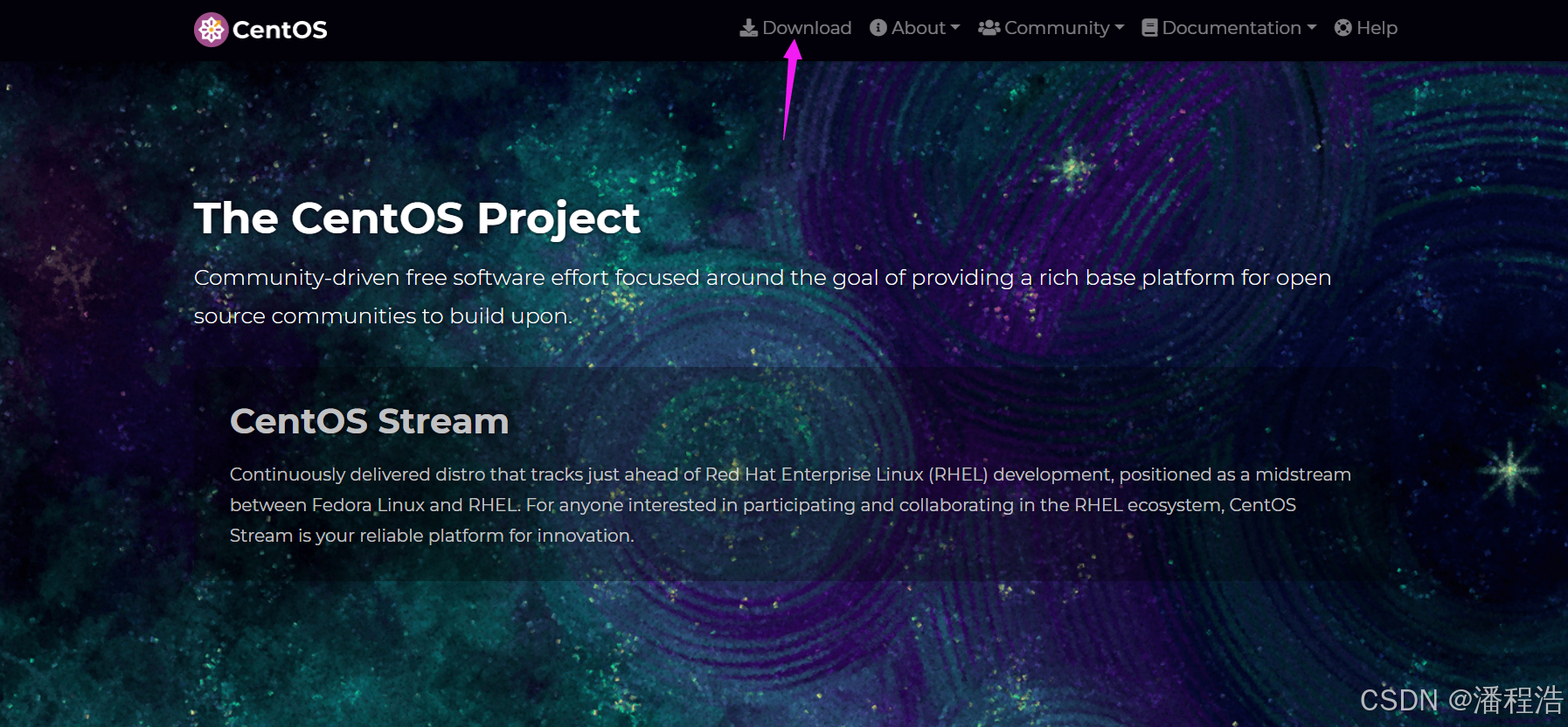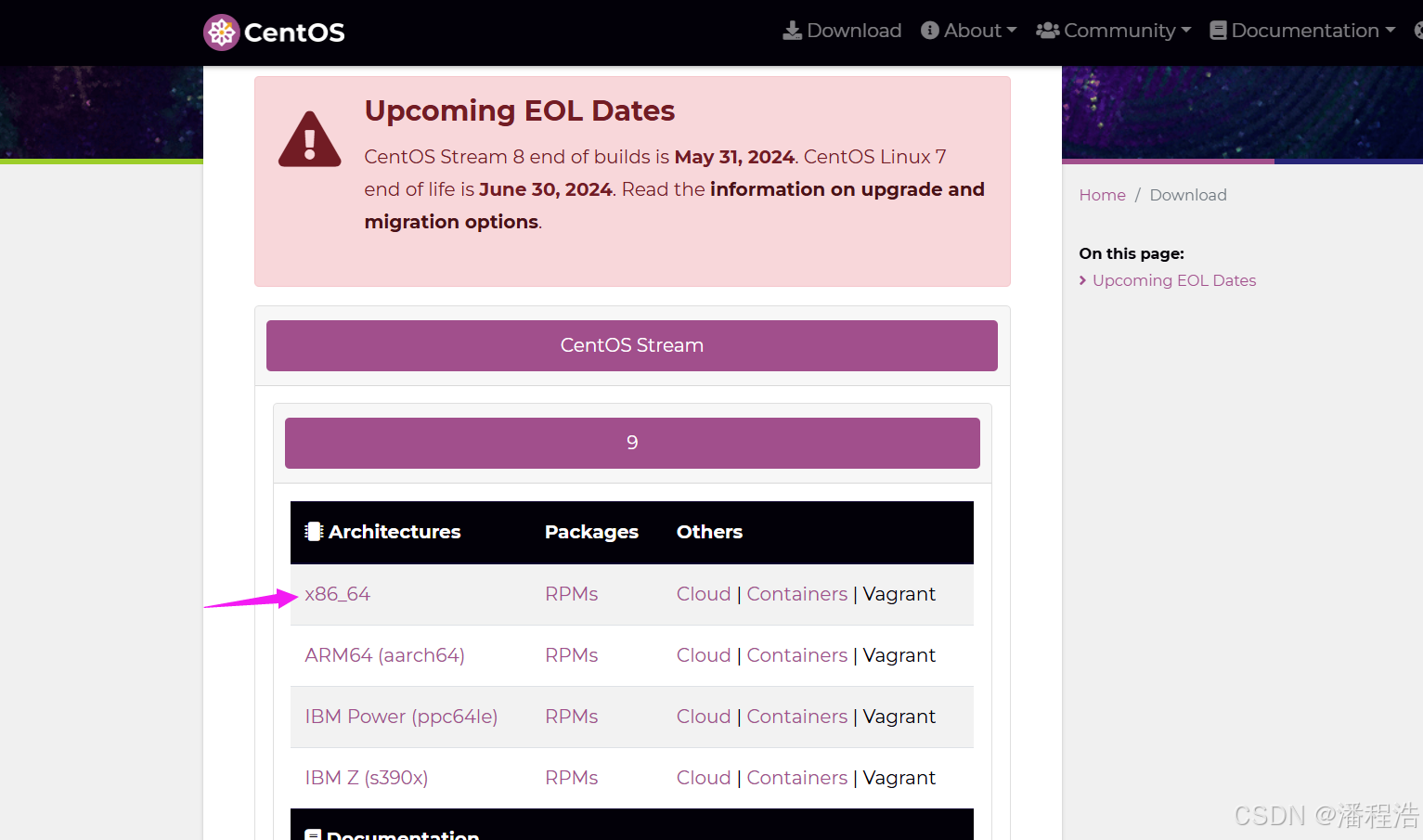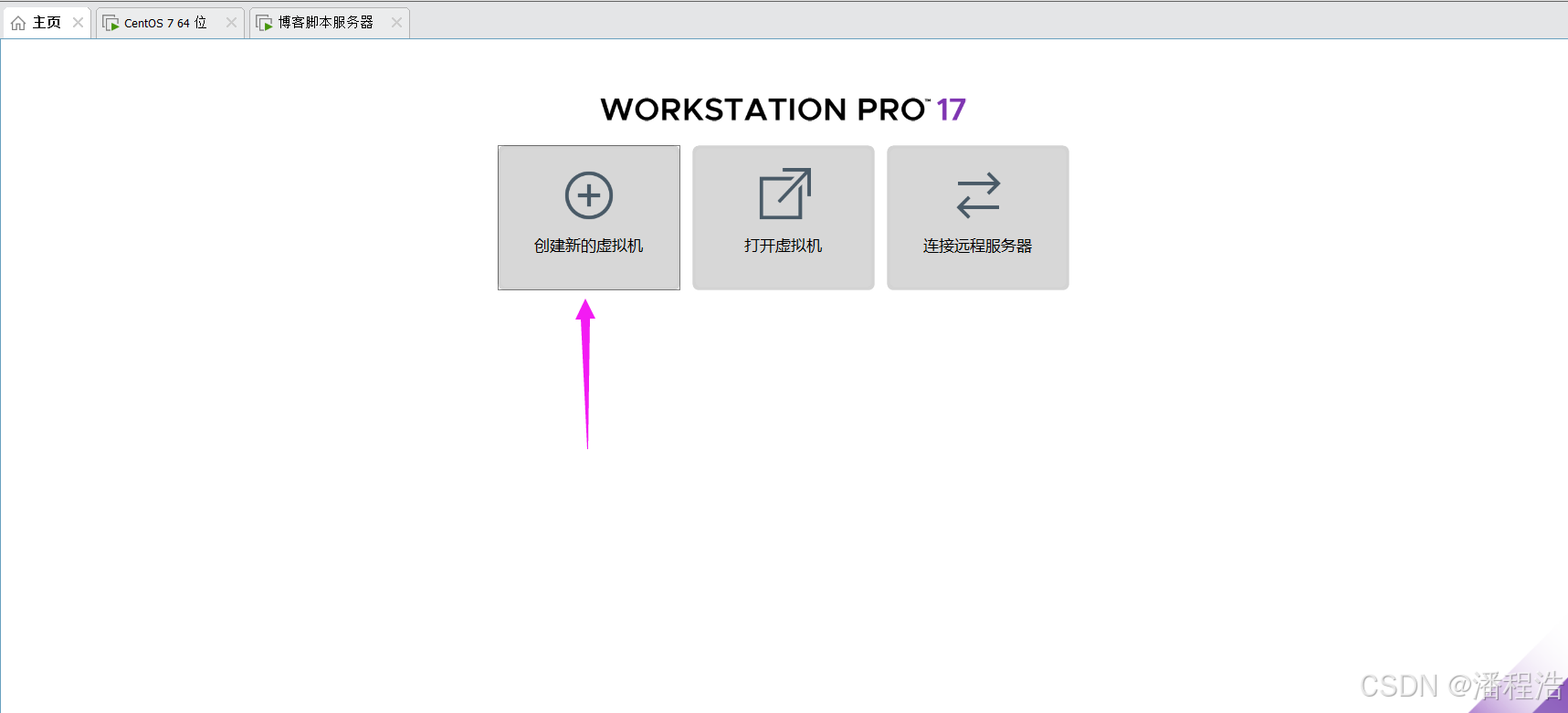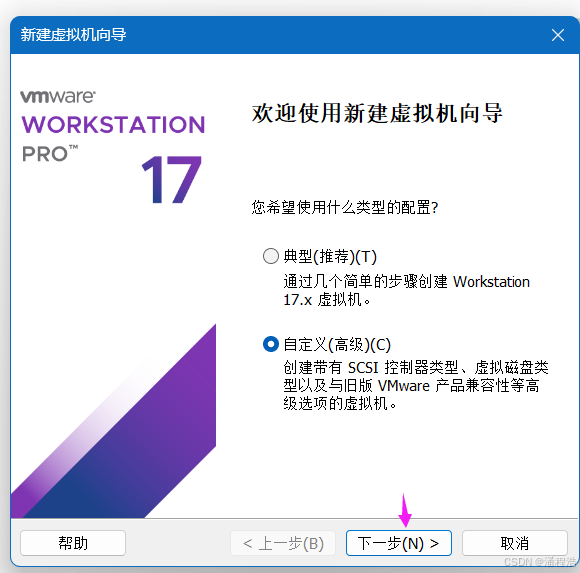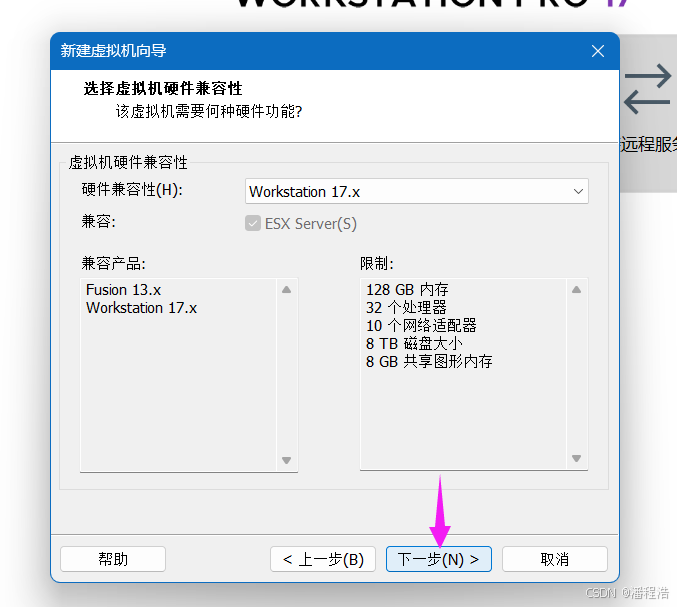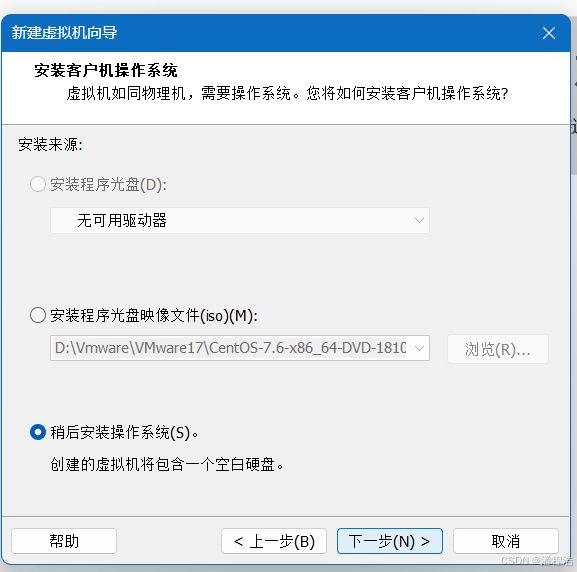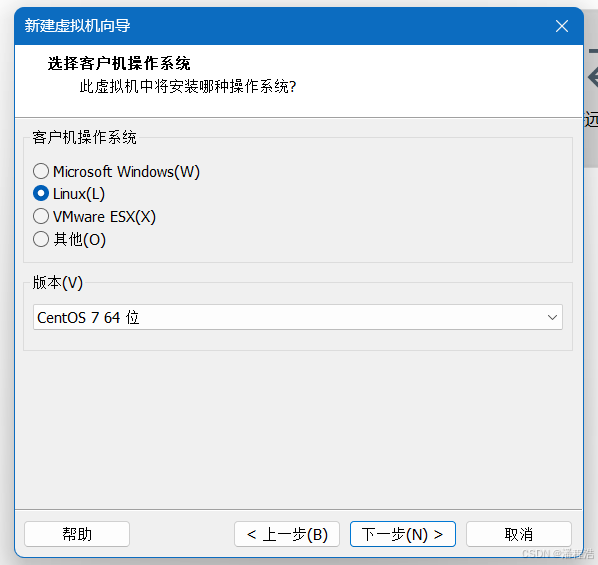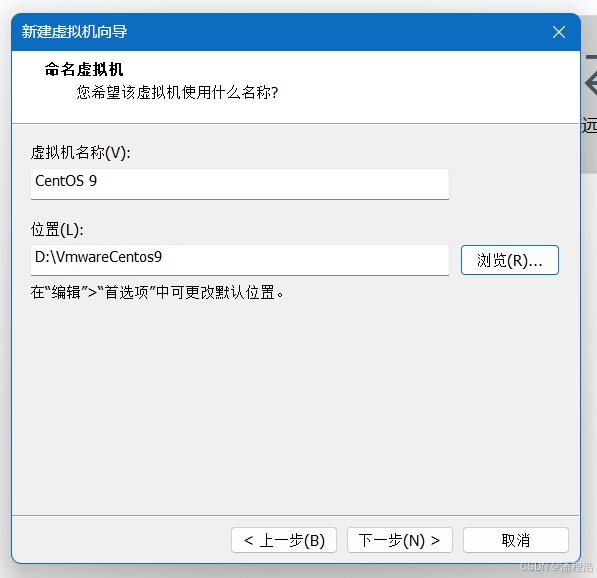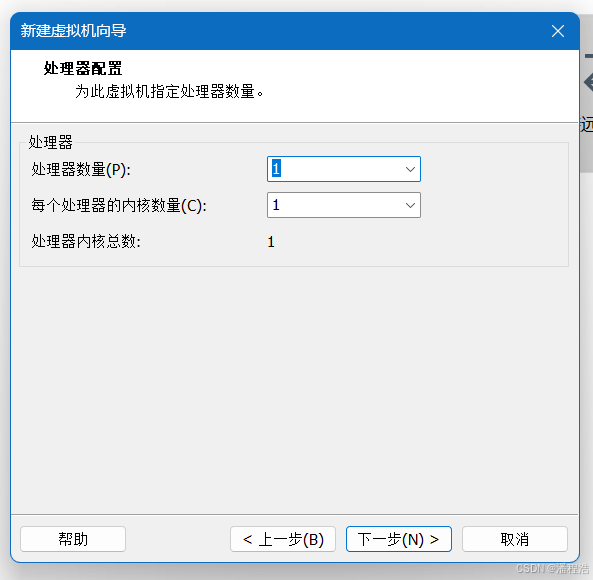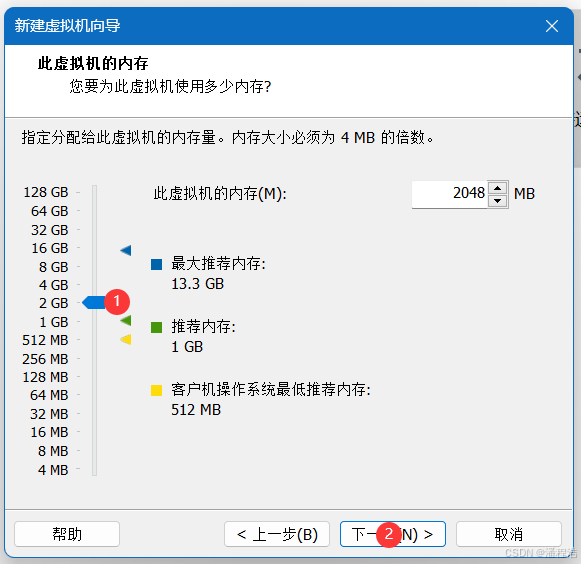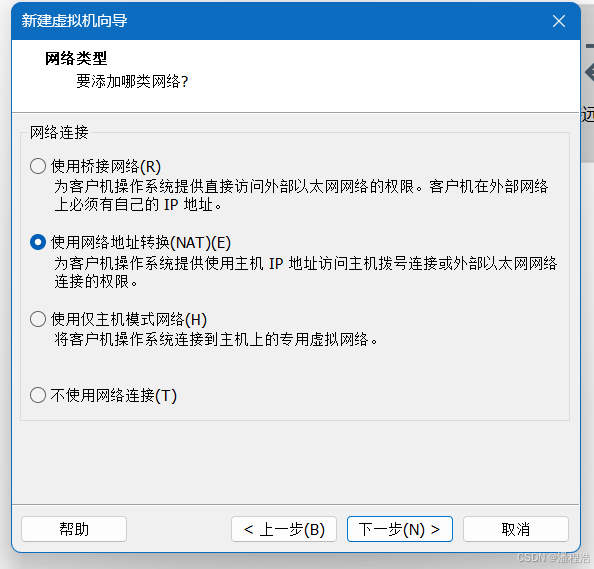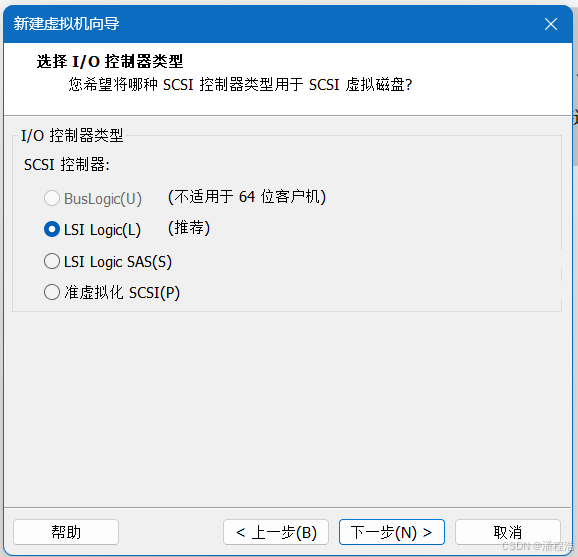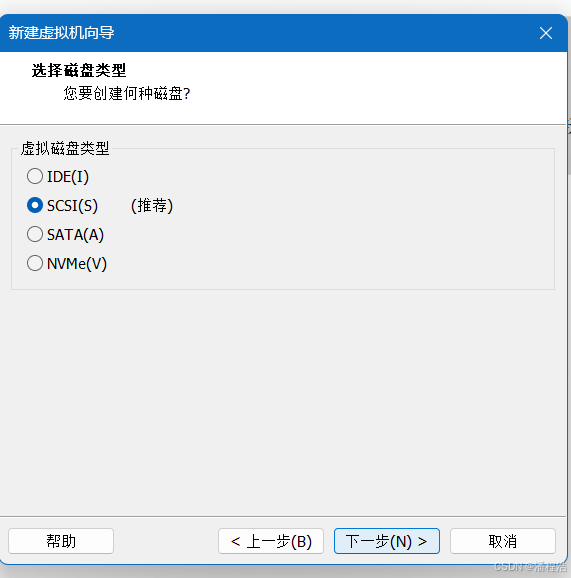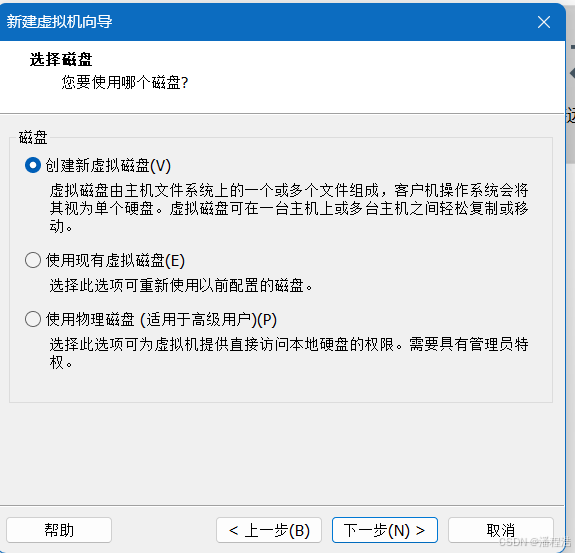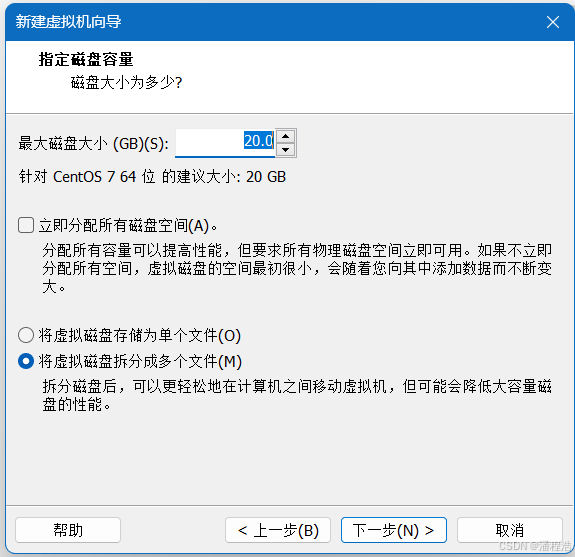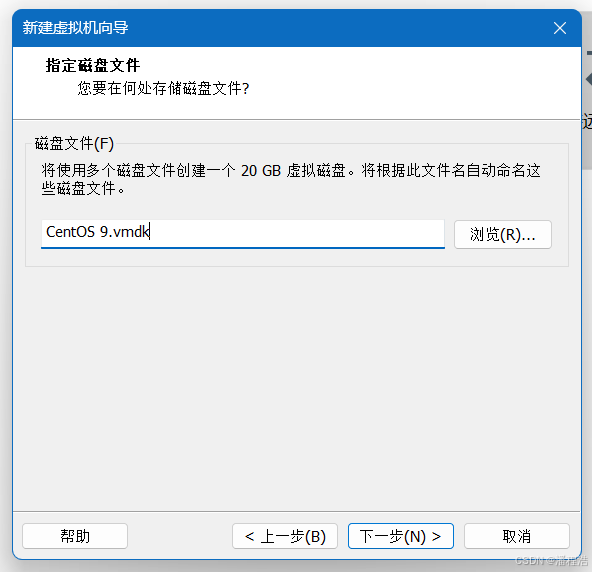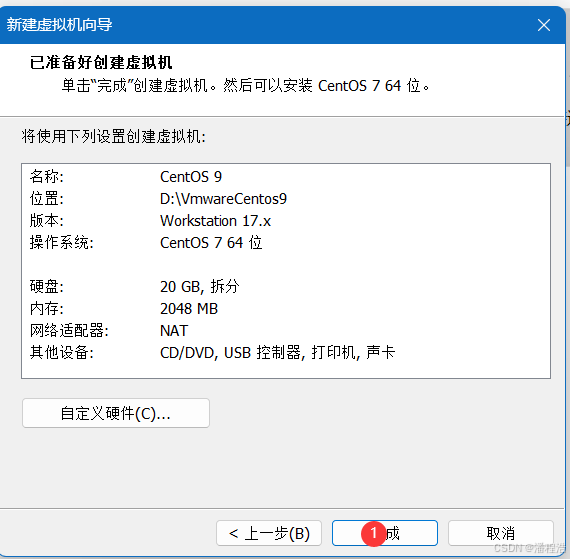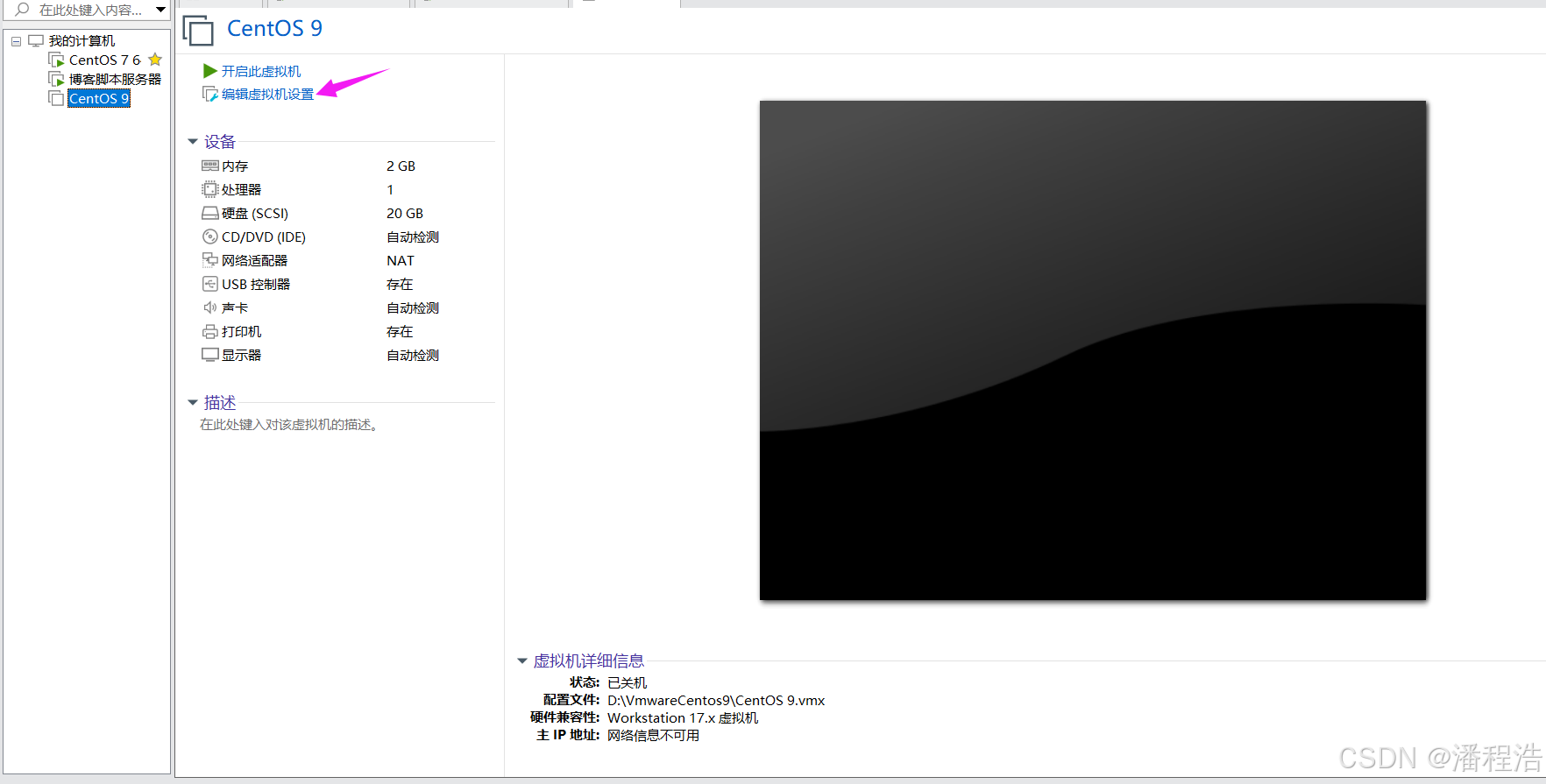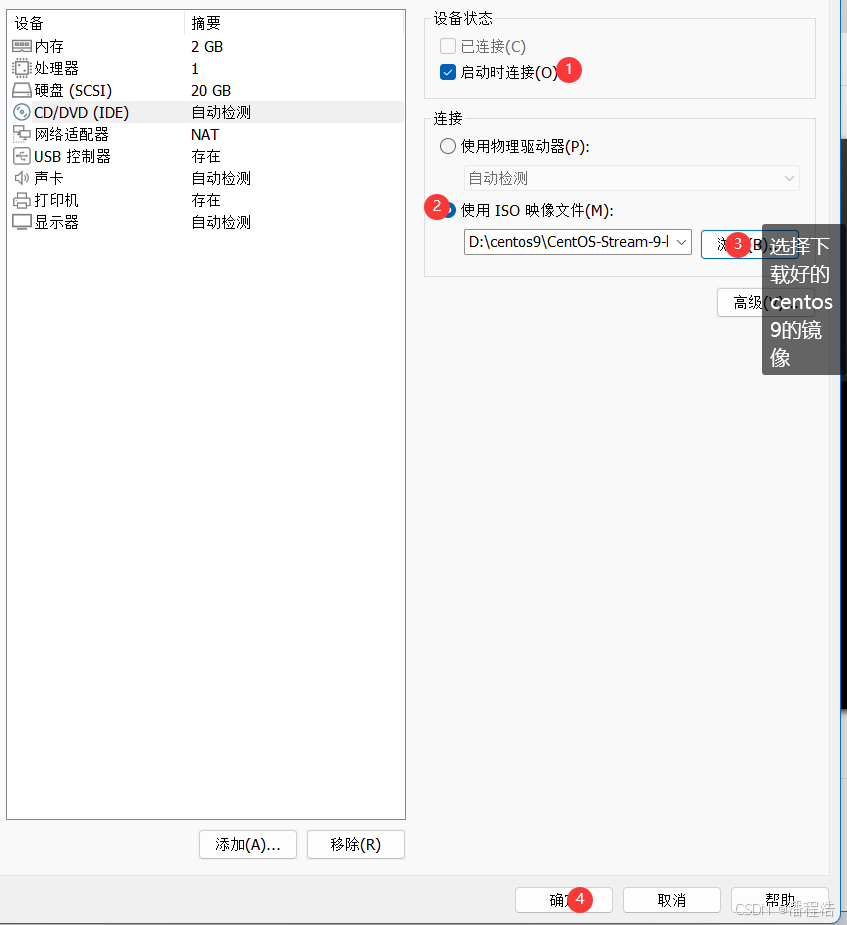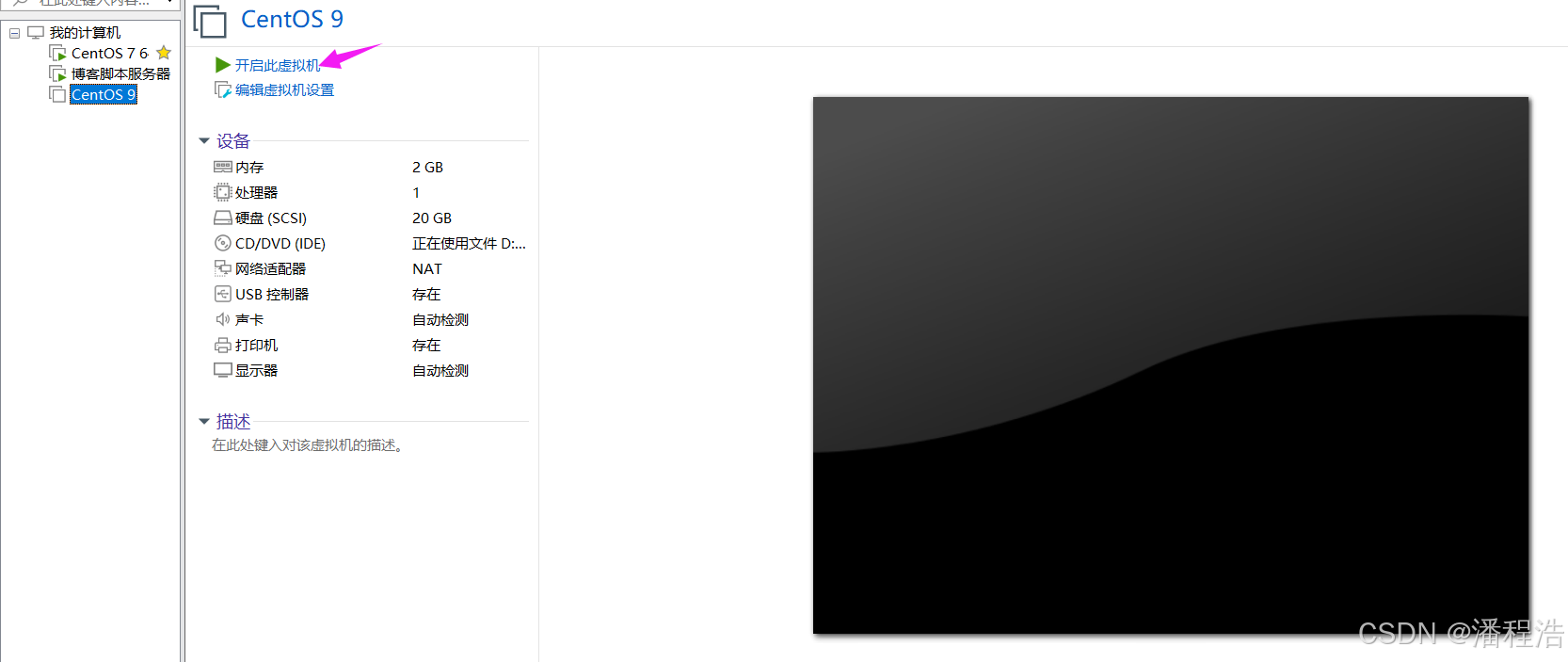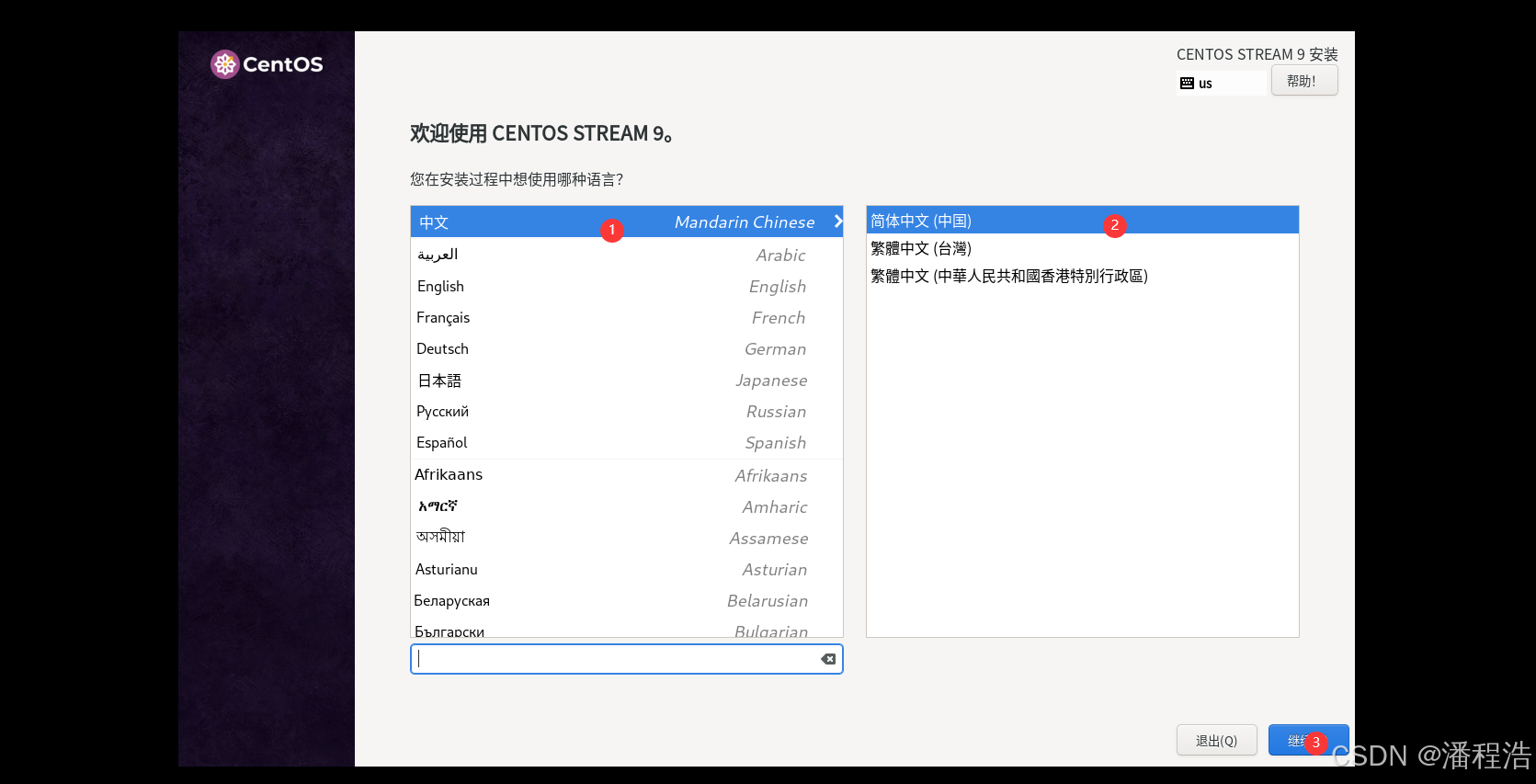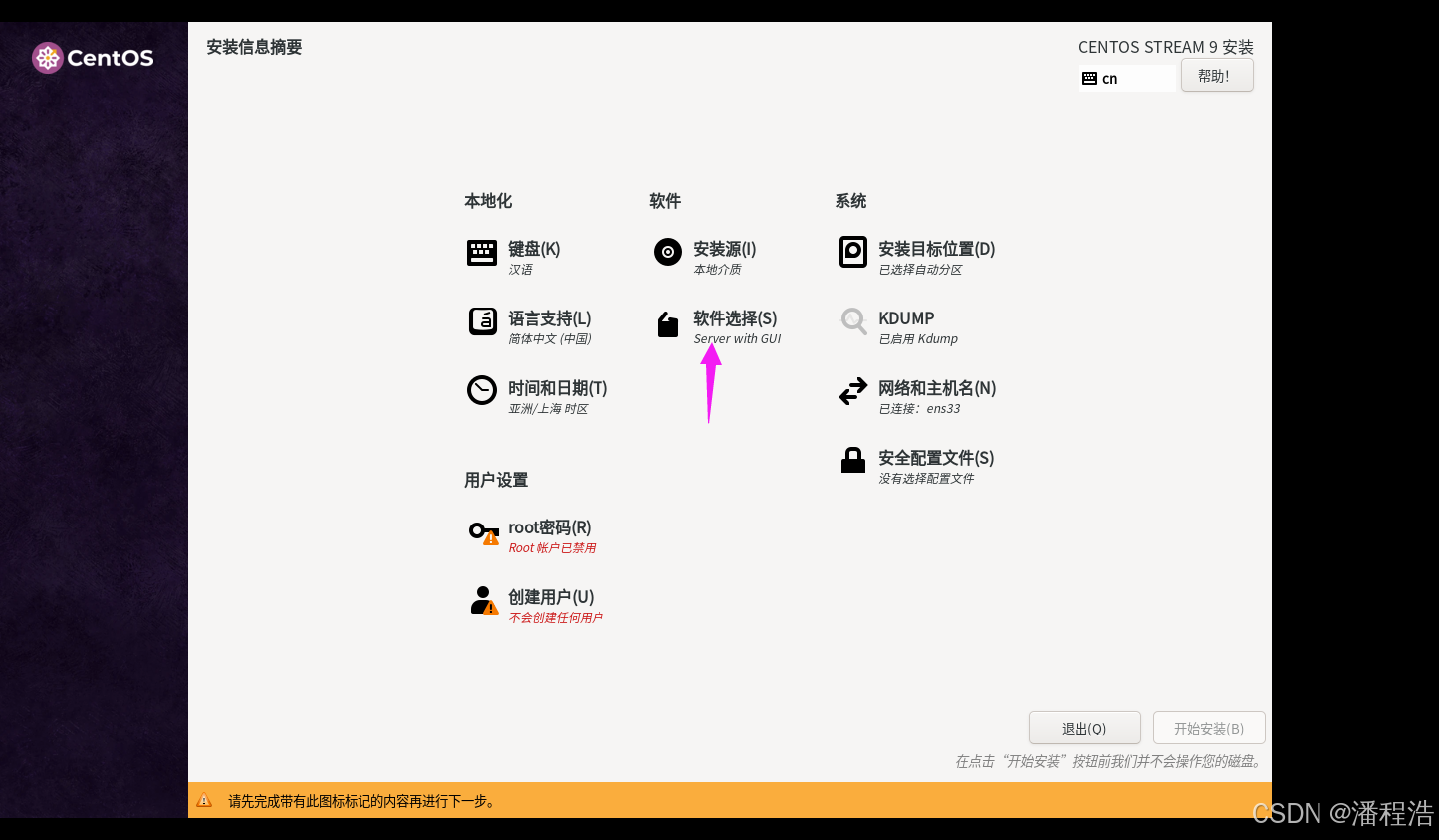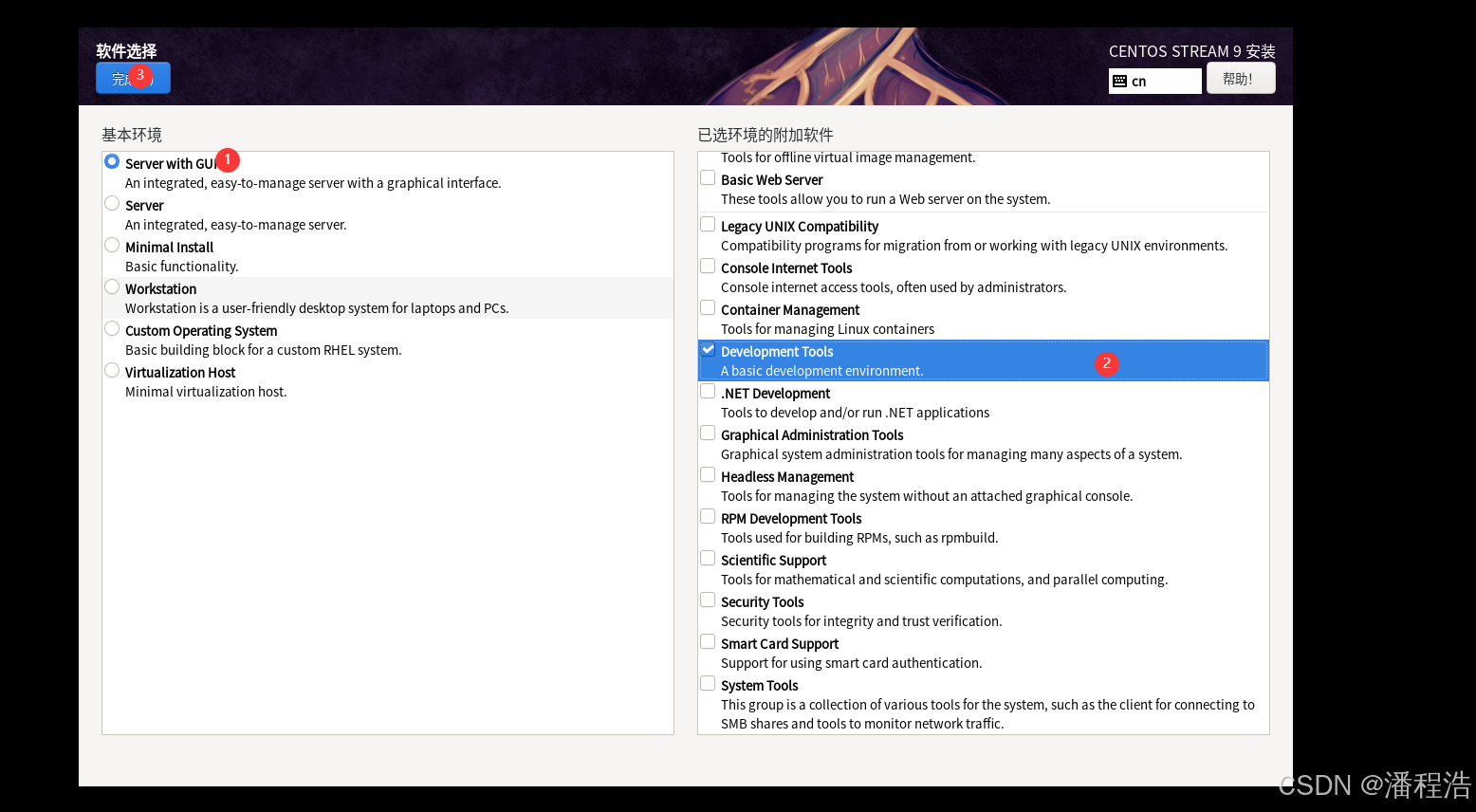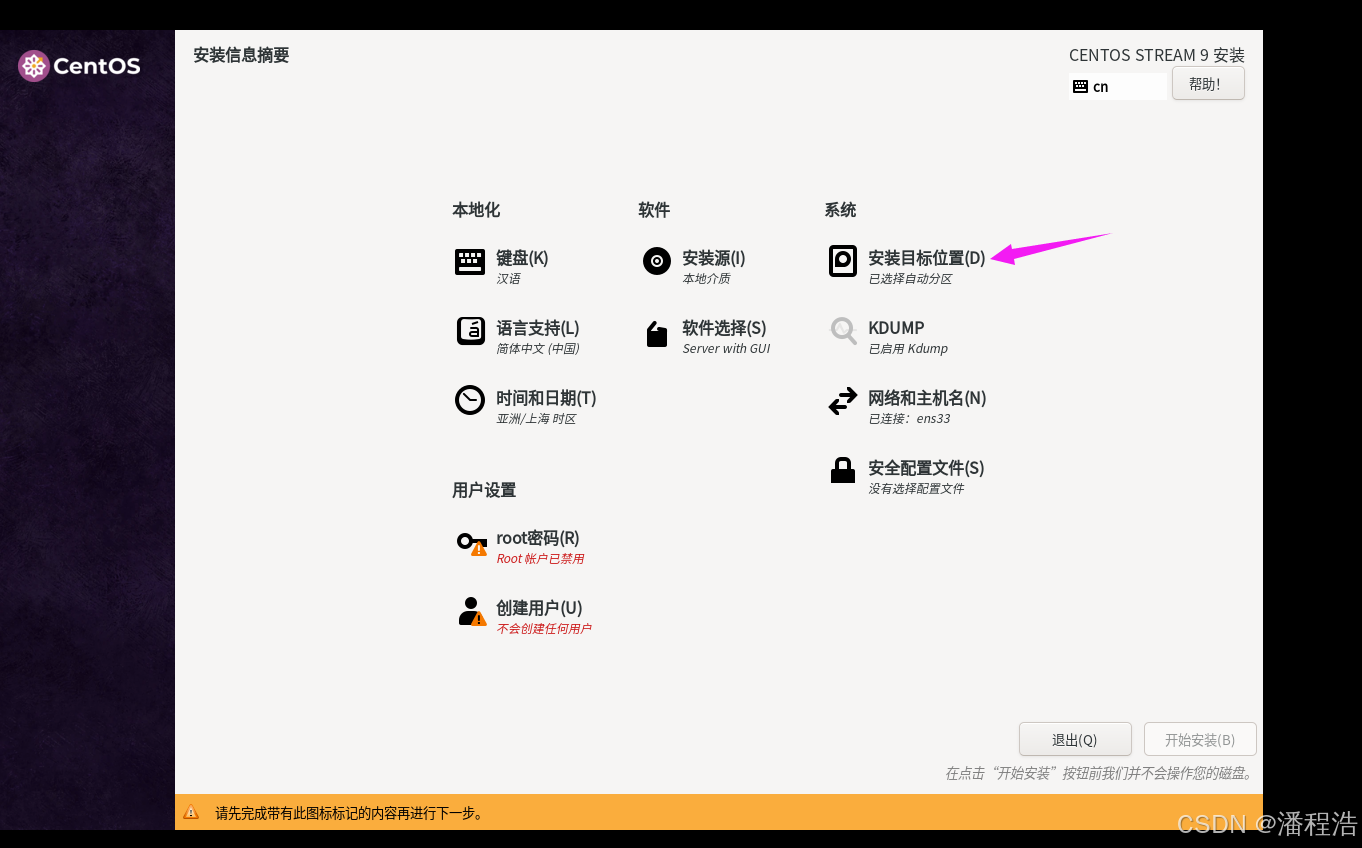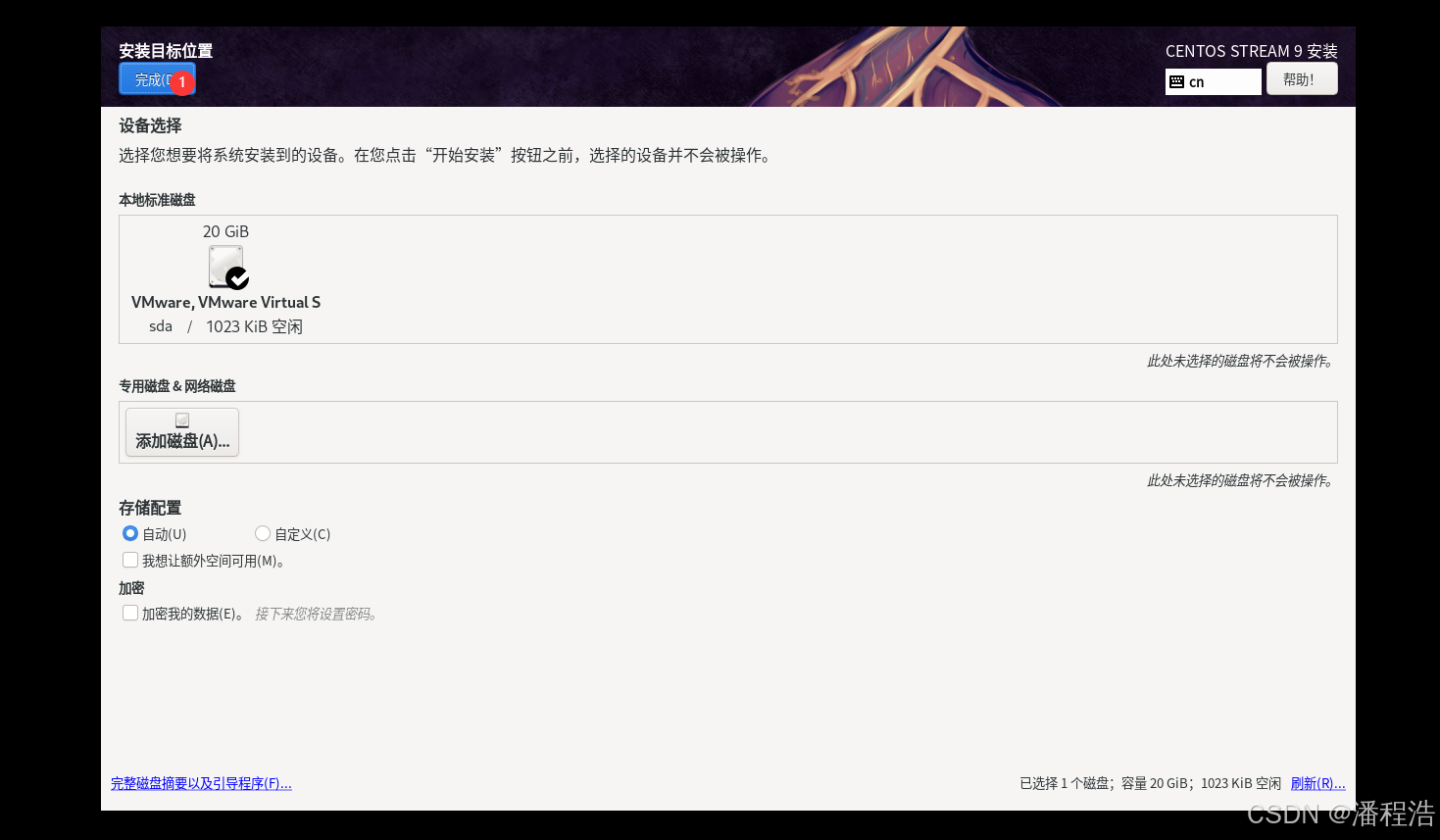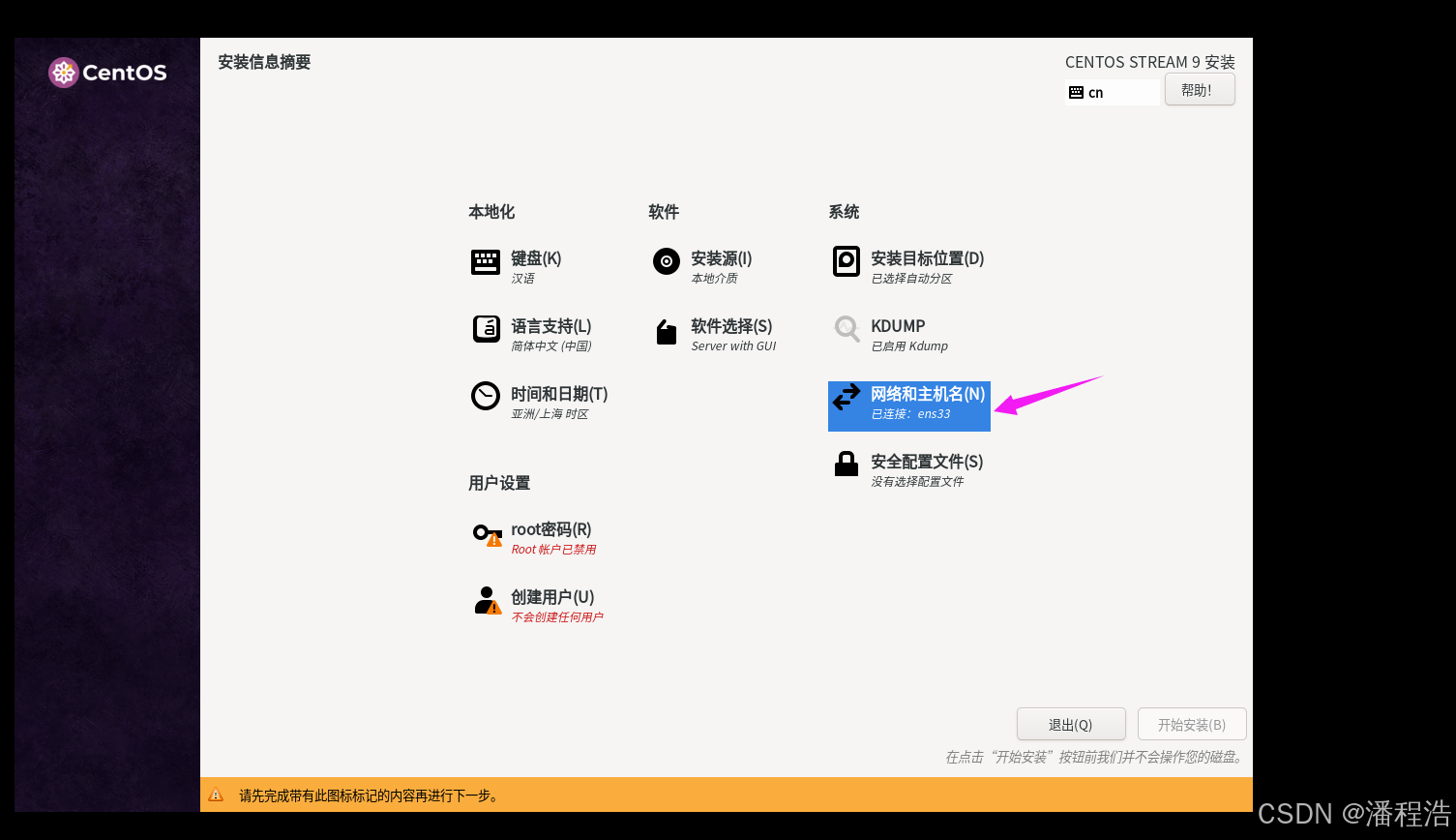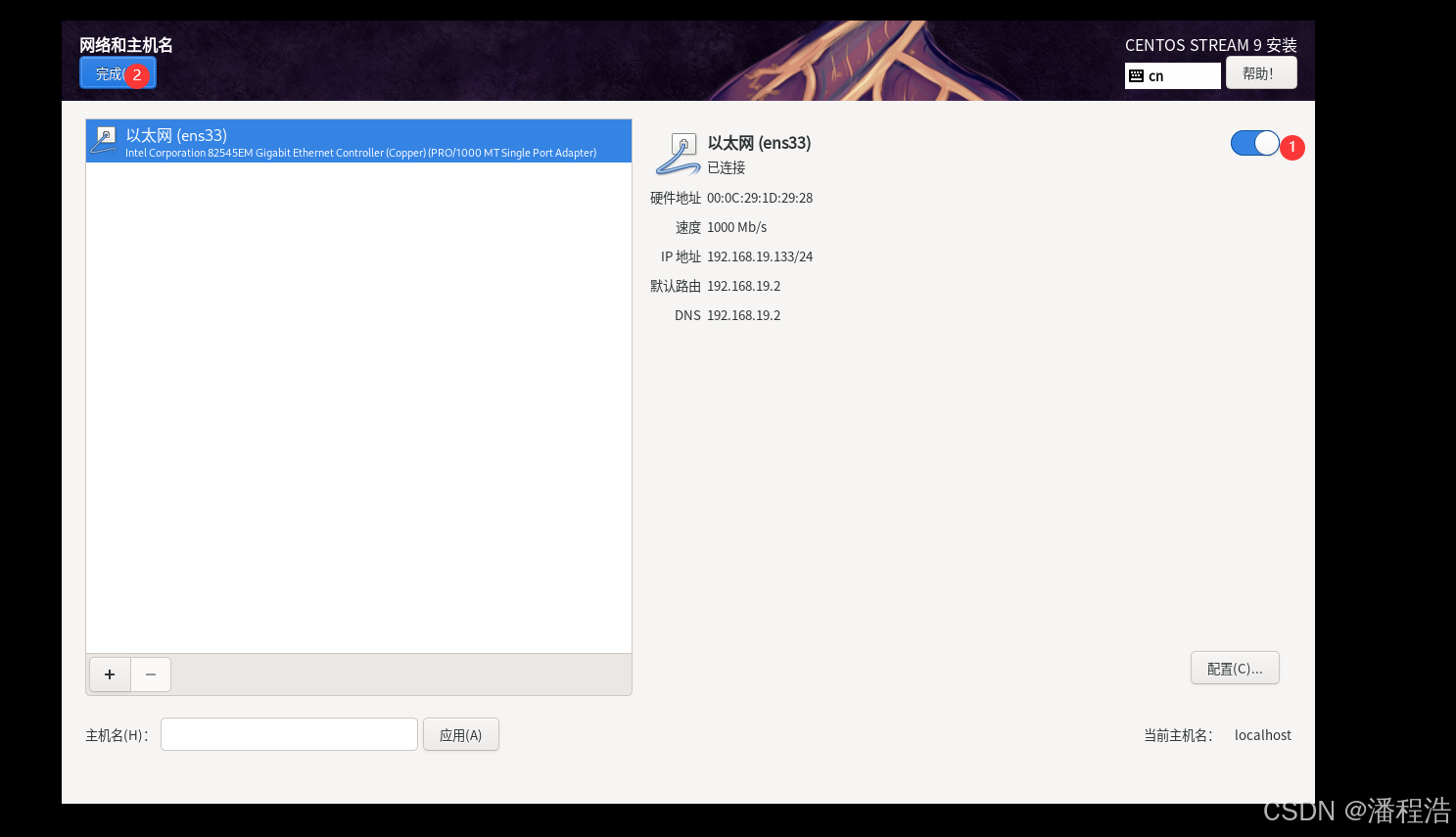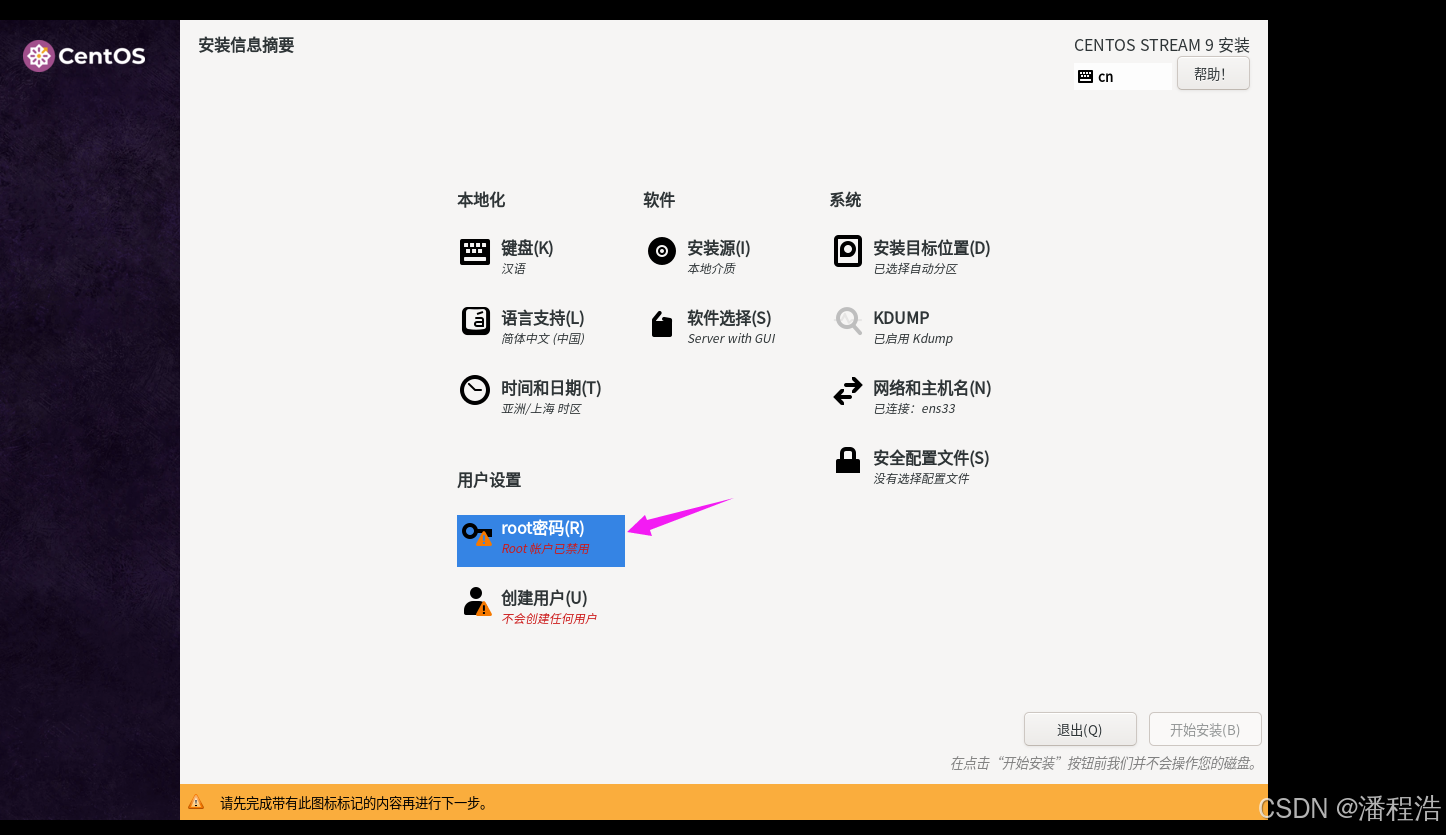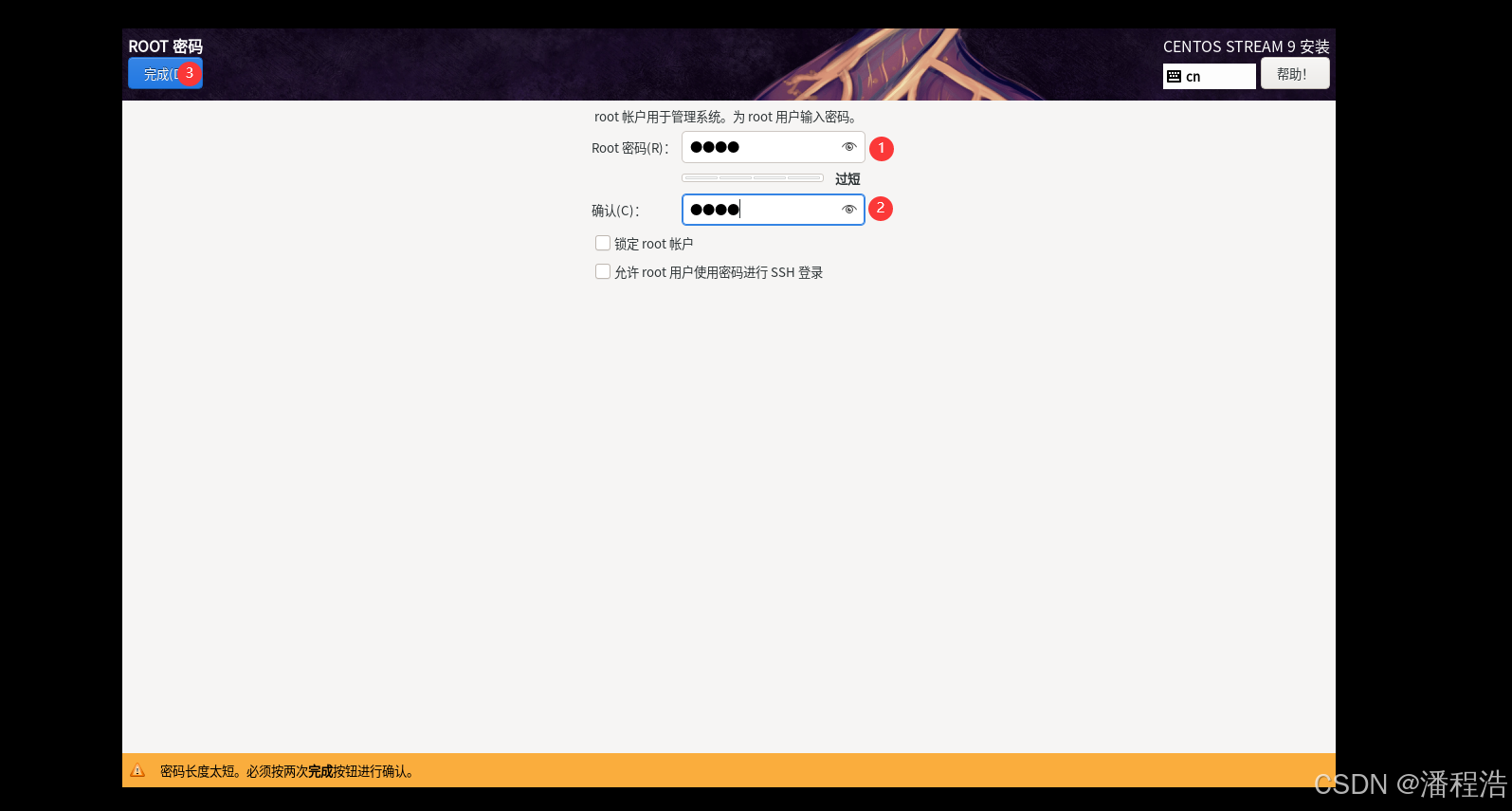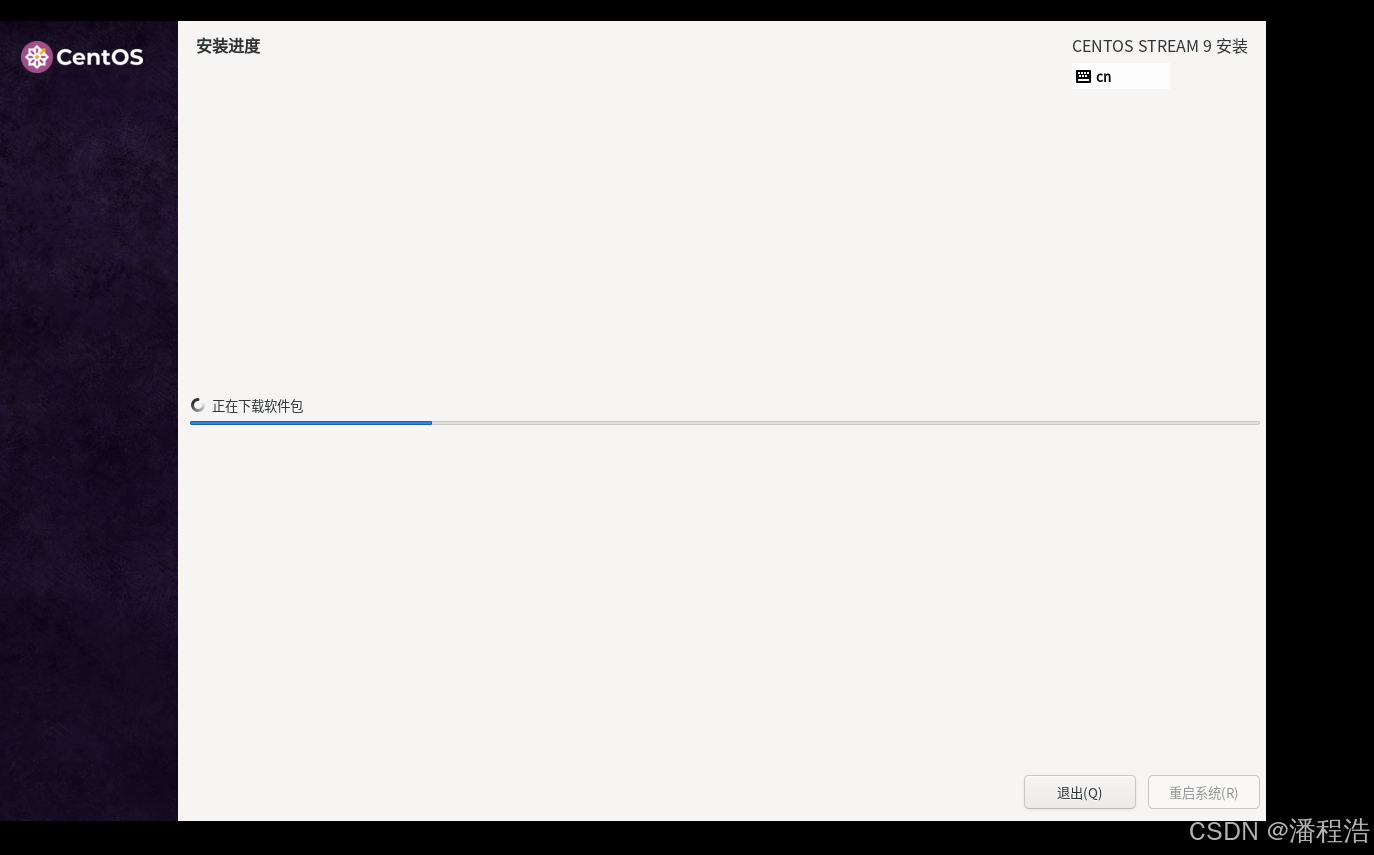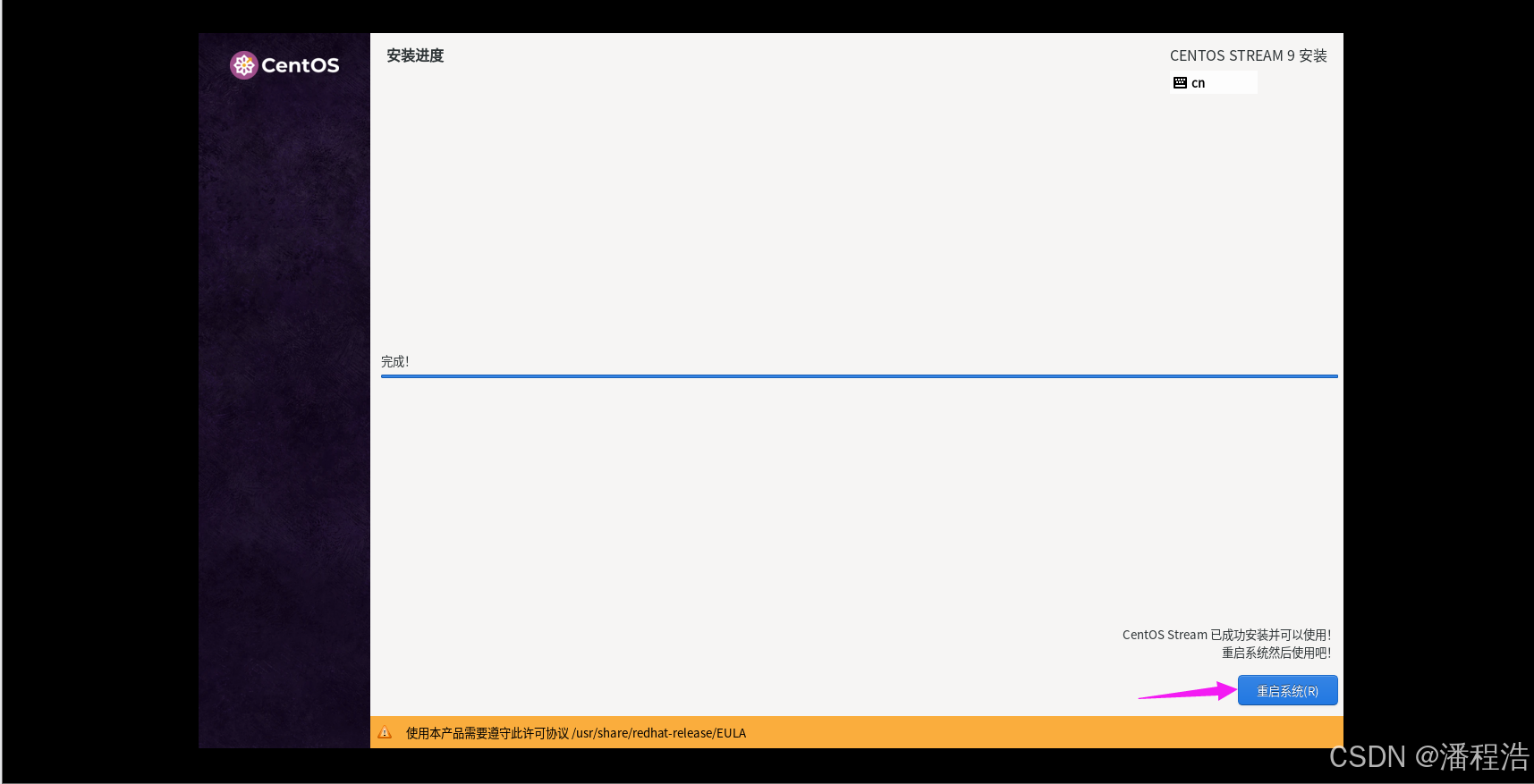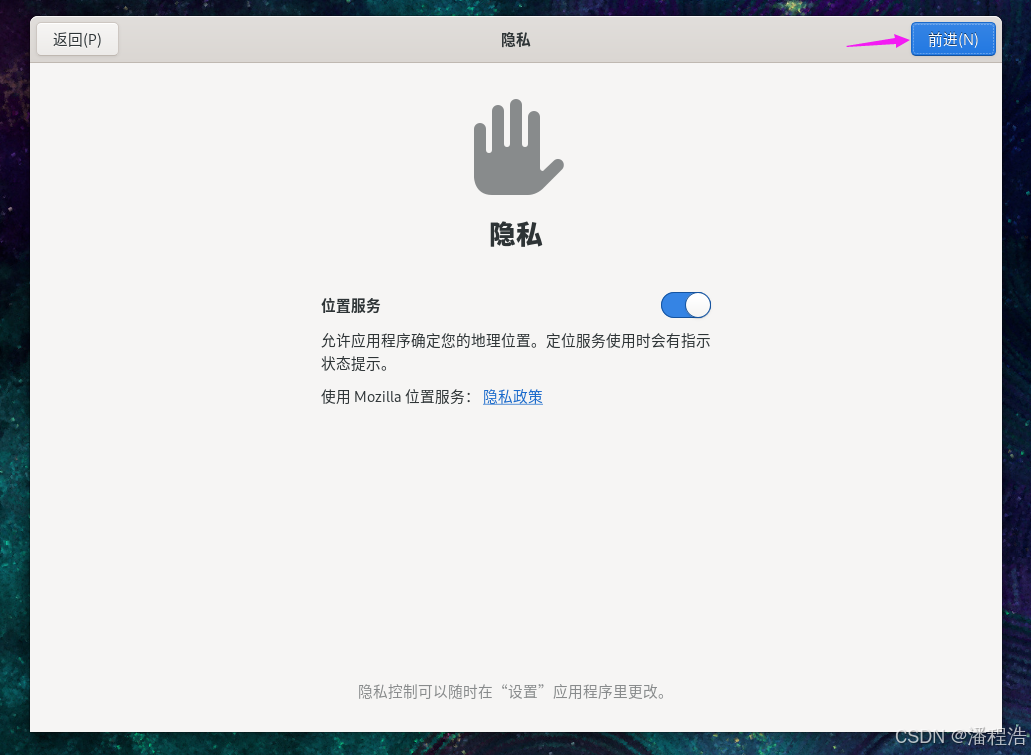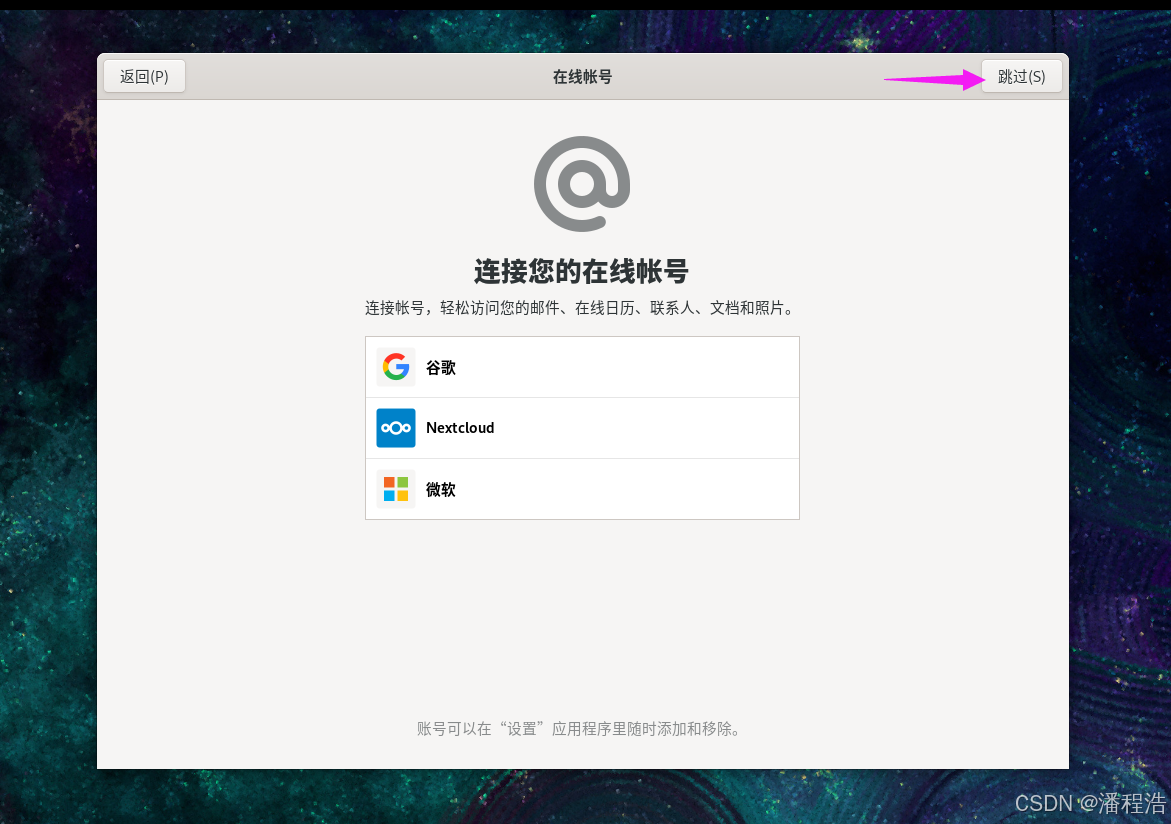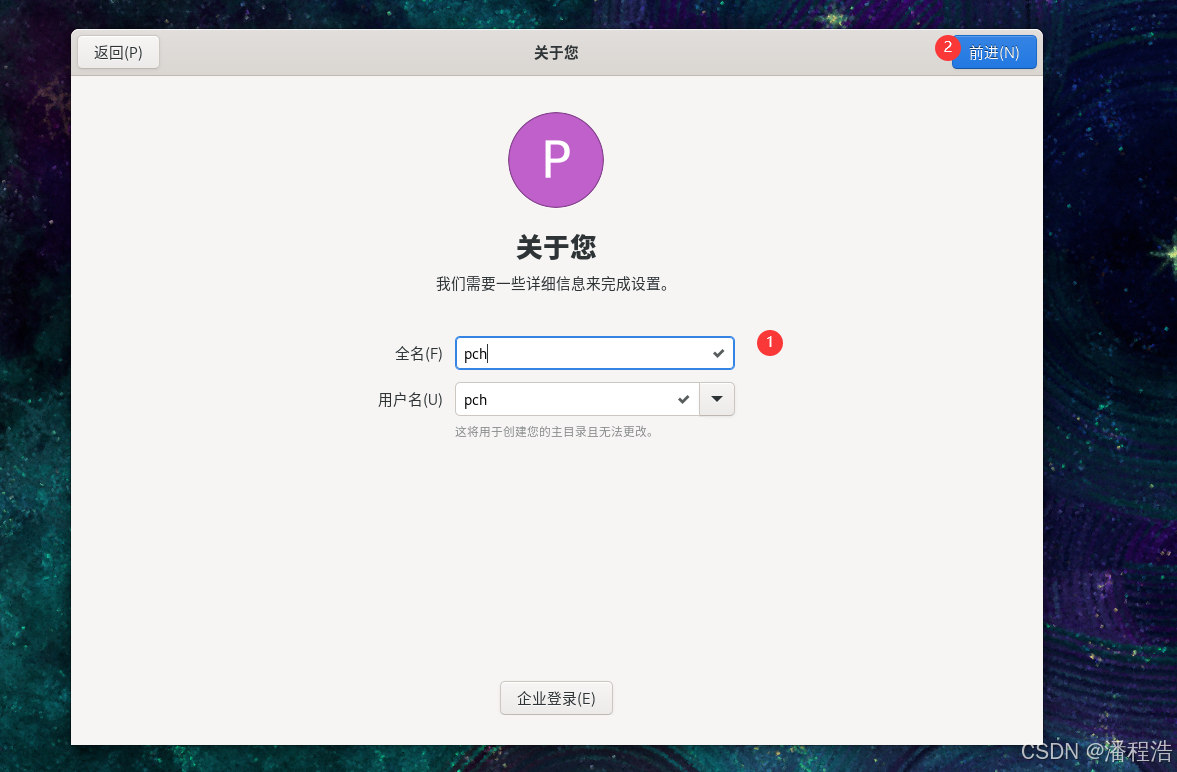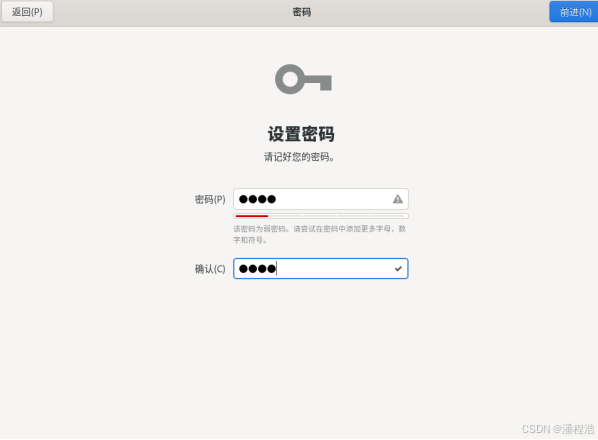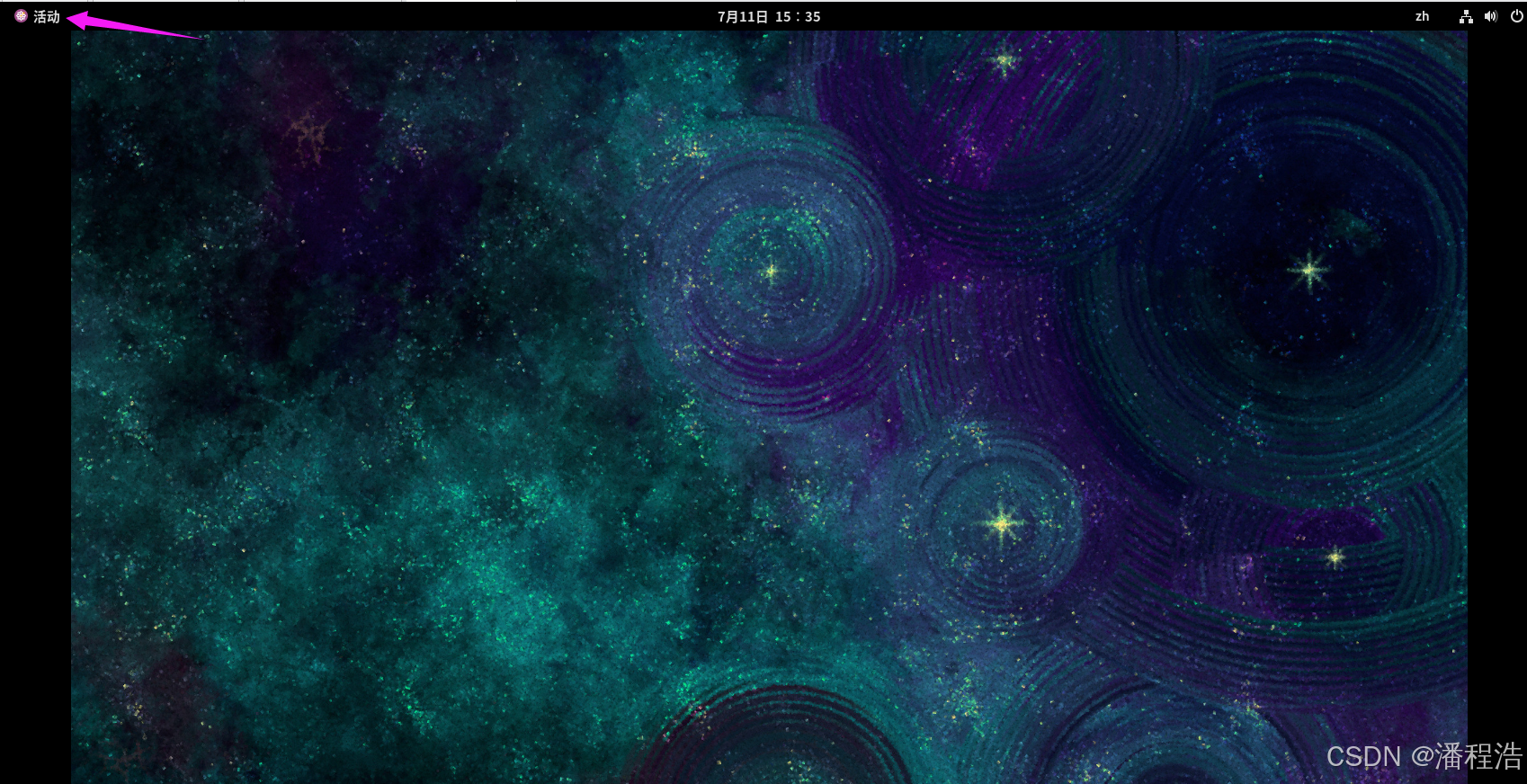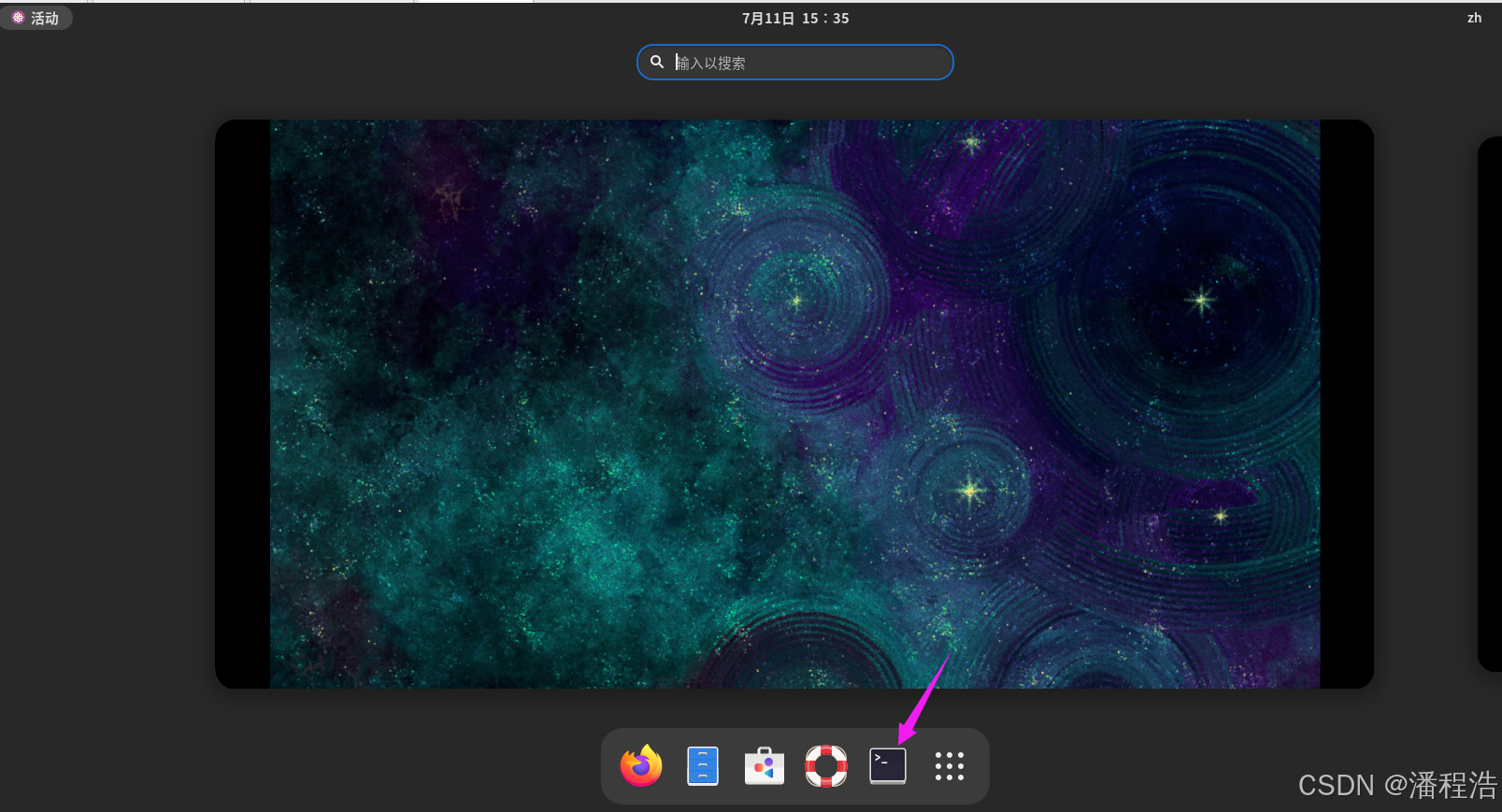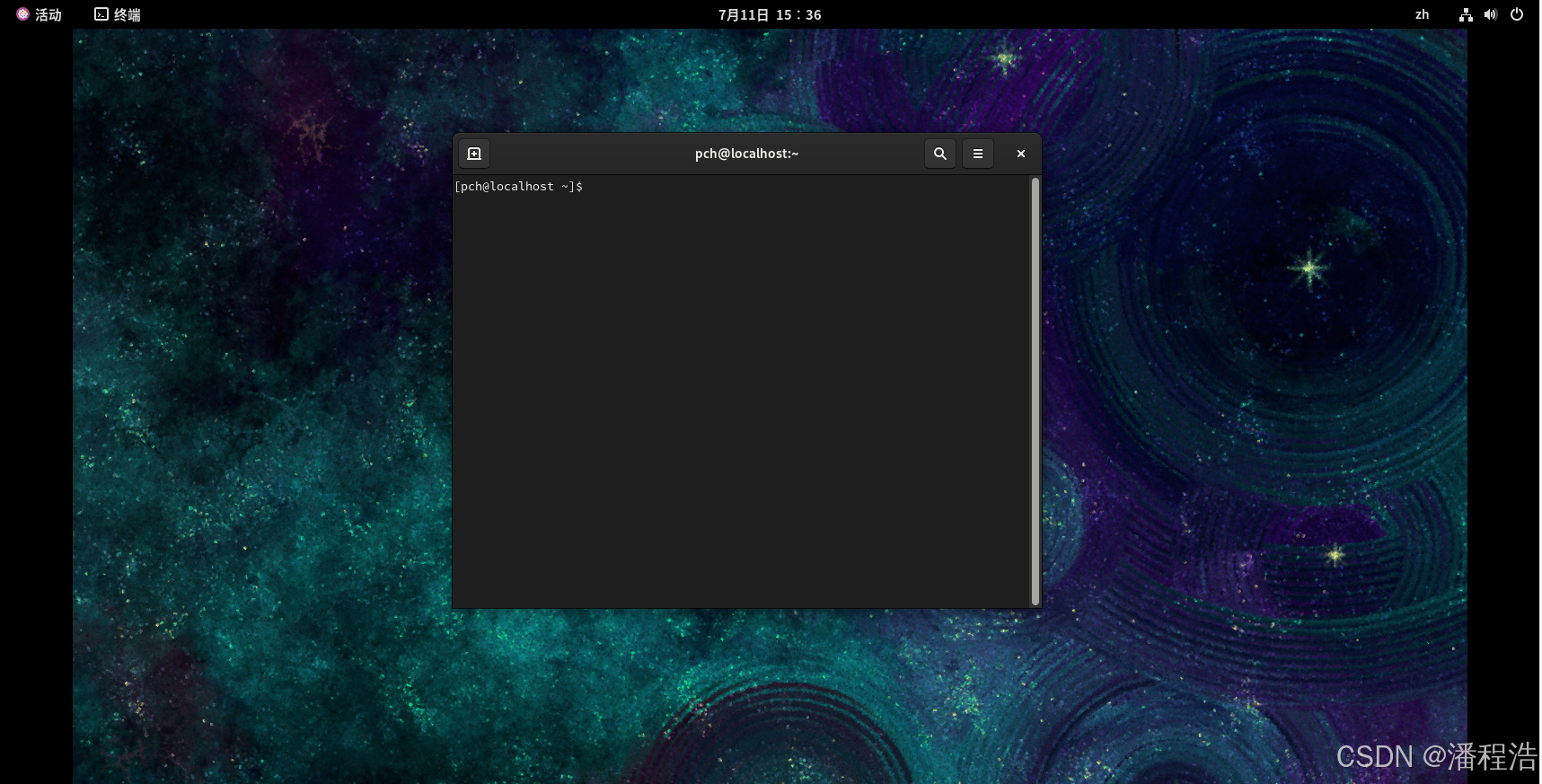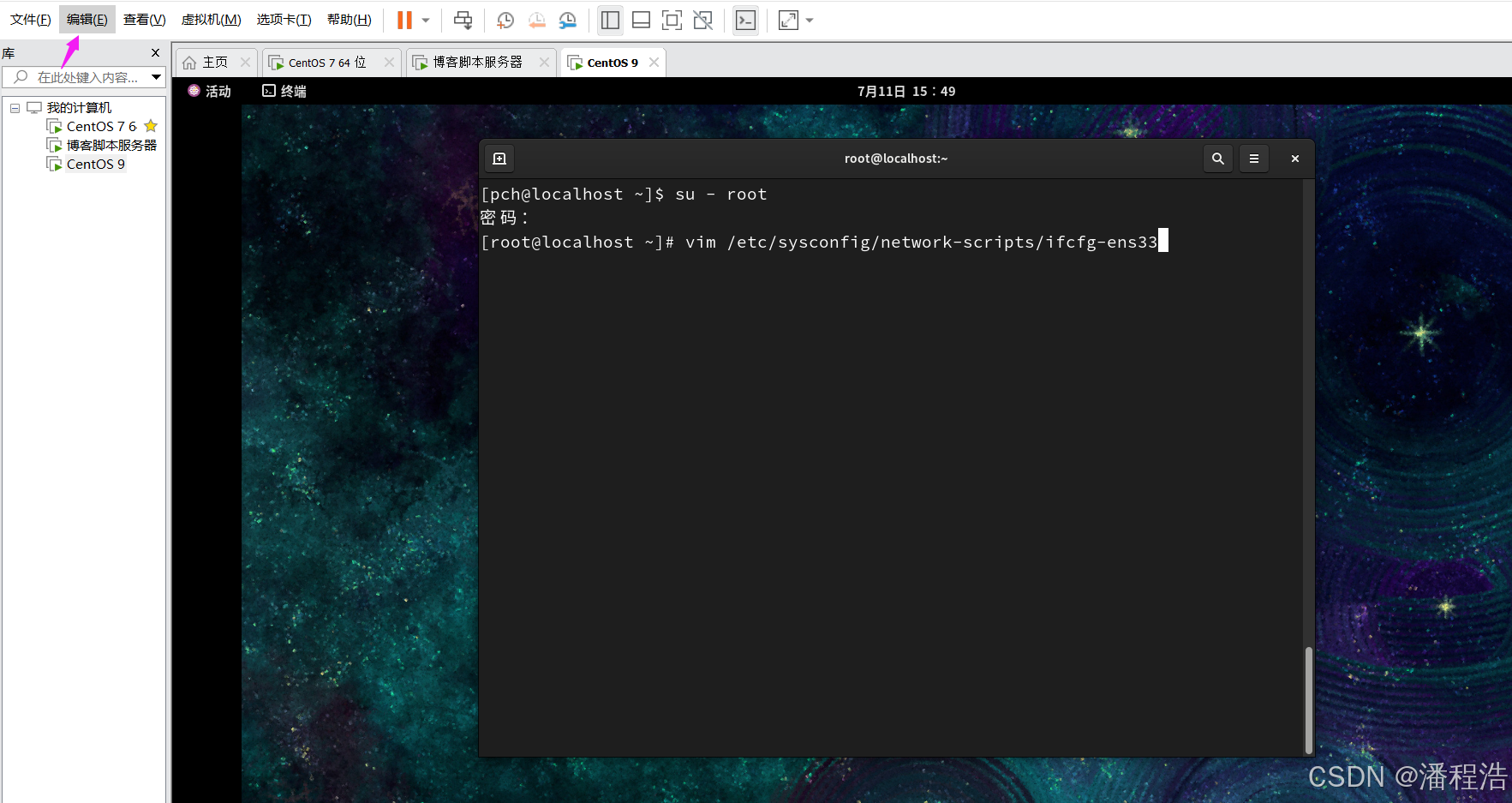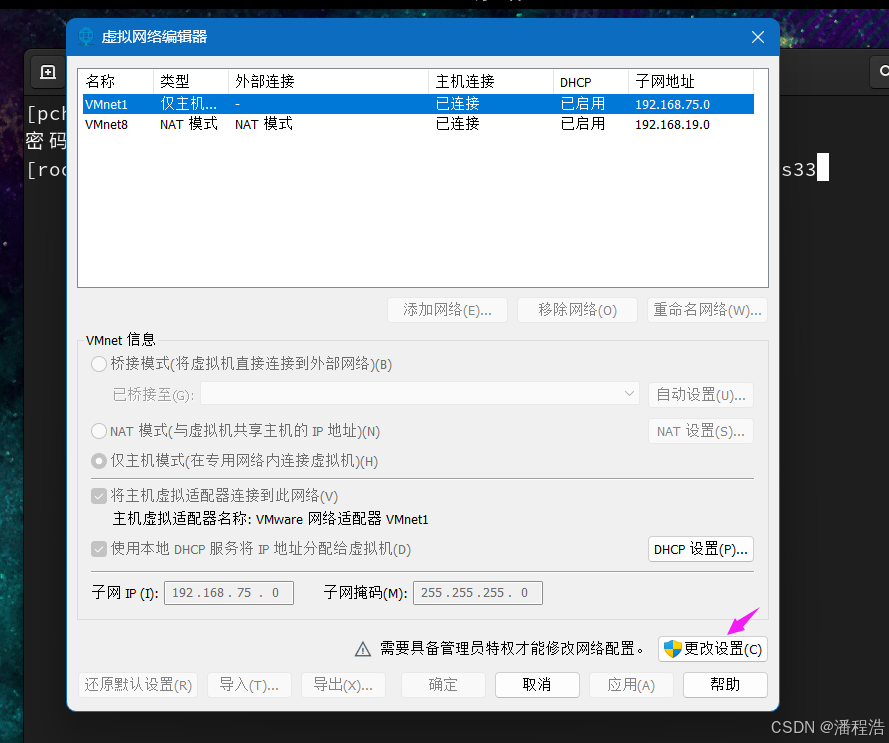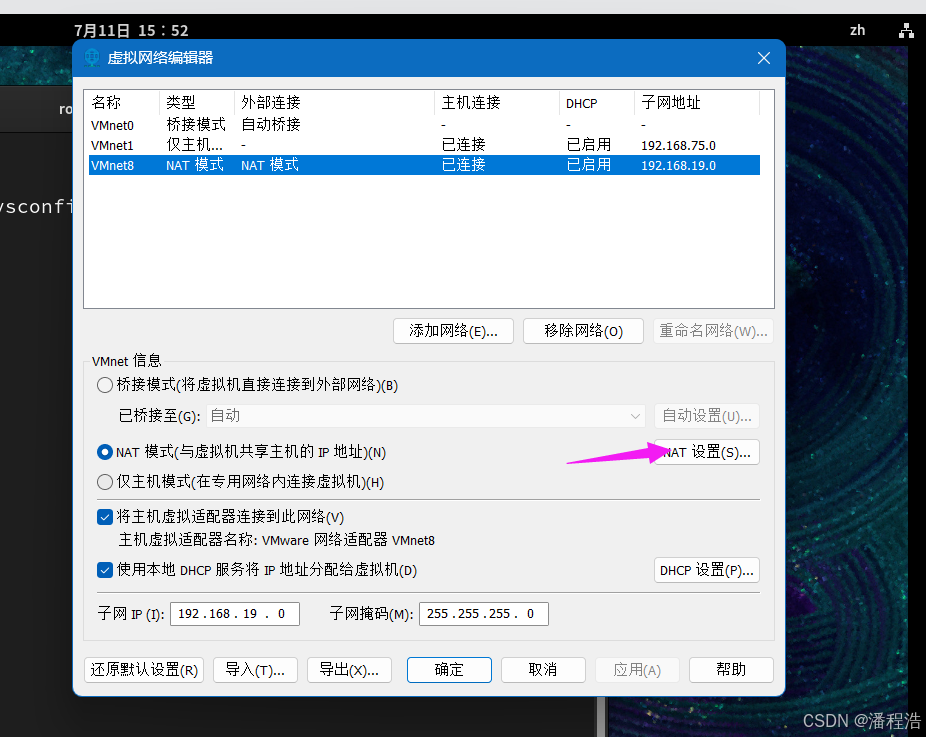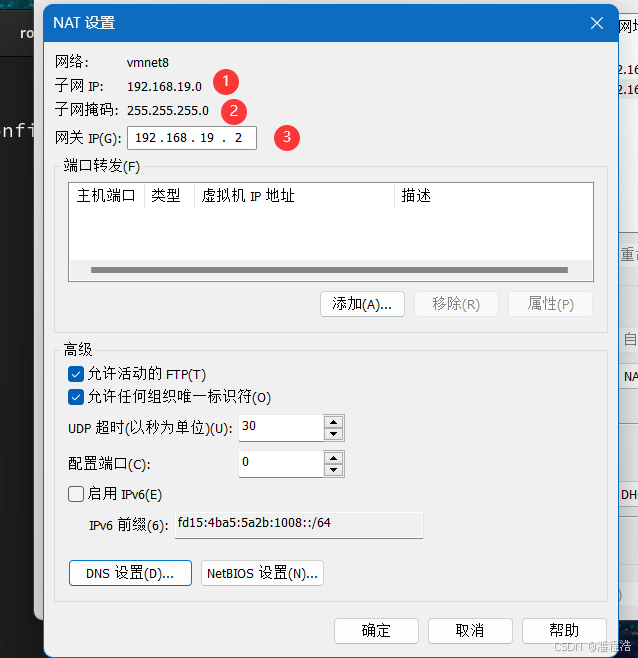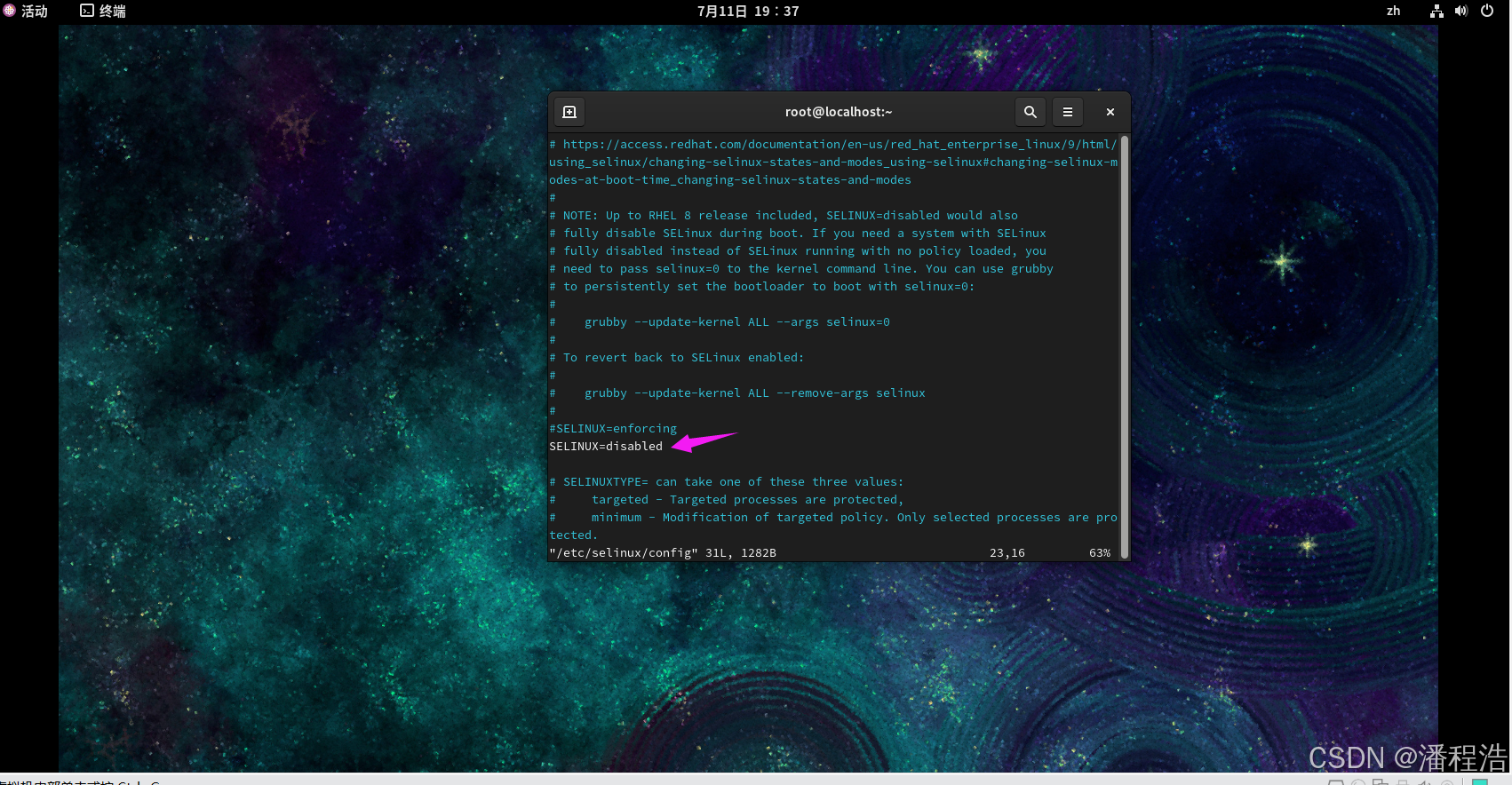一.获取centos9镜像
点击后就会开始下载
下载完成后会有这样一个文件
二、创建虚拟机
1、点击新建虚拟机
2、选择自定义 下一步
3.点击下一步
4.点击稍后安装,点击下一步
5.选择linux系统和CentOS7版本,点击下一步
6.设置虚拟机名称和下载的位置
7.配置处理器,使用默认 1个处理器 1核
8.修改虚拟机内存为2048MB
9.选择虚拟机网络类型,默认NAT即可,直接点击下一步
10.下面的都直接下一步
11.点击完成,即完成了虚拟机的安装
三.CentOS系统配置
1、编辑虚拟机
2.开启虚拟机 进行系统安装
3.经过等待后,将弹出欢迎使用CENTOS 9的界面,选择中文,简体中文(中国),点击继续
4.在安装信息摘要界面,点击软件安装,进入软件选择界面
5.软件选择界面,选中左侧Server with GUI,勾选右侧Development Tools,点击完成,回到安装信息摘要界面
6.进入磁盘配置页面,直接点Done,不需要做其他更改,只是确认使用自动分区
7.点击网络配置
9.点击用户设置root密码
10.点击开始安装
进度条走满后,表示安装完成,右下角会出现重启按钮,点击重启
11.重启以后,点击开始设置
四.配置静态IP
如果连不上网
su - root 输入设置的root用户的密码
查看IP,子网掩码,网关
设置静态IP
vim /etc/sysconfig/network-scripts/ifcfg-ens33
根据自己的IP,子网掩码,网关输入
IPADDR=192.168.19.9
NETMASK=255.255.255.0
GATEWAY=192.168.19.2
这三项
TYPE=Ethernet
BOOTPROTO=static
NAME=ens33
DEVICE=ens33
ONBOOT=yes
IPADDR=192.168.19.9
NETMASK=255.255.255.0
GATEWAY=192.168.19.2
DNS1=8.8.8.8
DNS2=114.114.114.114
重启网络
systemctl restart NetworkManager
关闭防火墙和selinux
systemctl stop firewalld
systemctl disable firewalld
setenforce 0
vim /etc/selinux/config
SELINUX=disabled
五.设置允许root远程登陆
vim /etc/ssh/sshd_config
PermitRootLogin yes
重启sshd
systemctl restart sshd